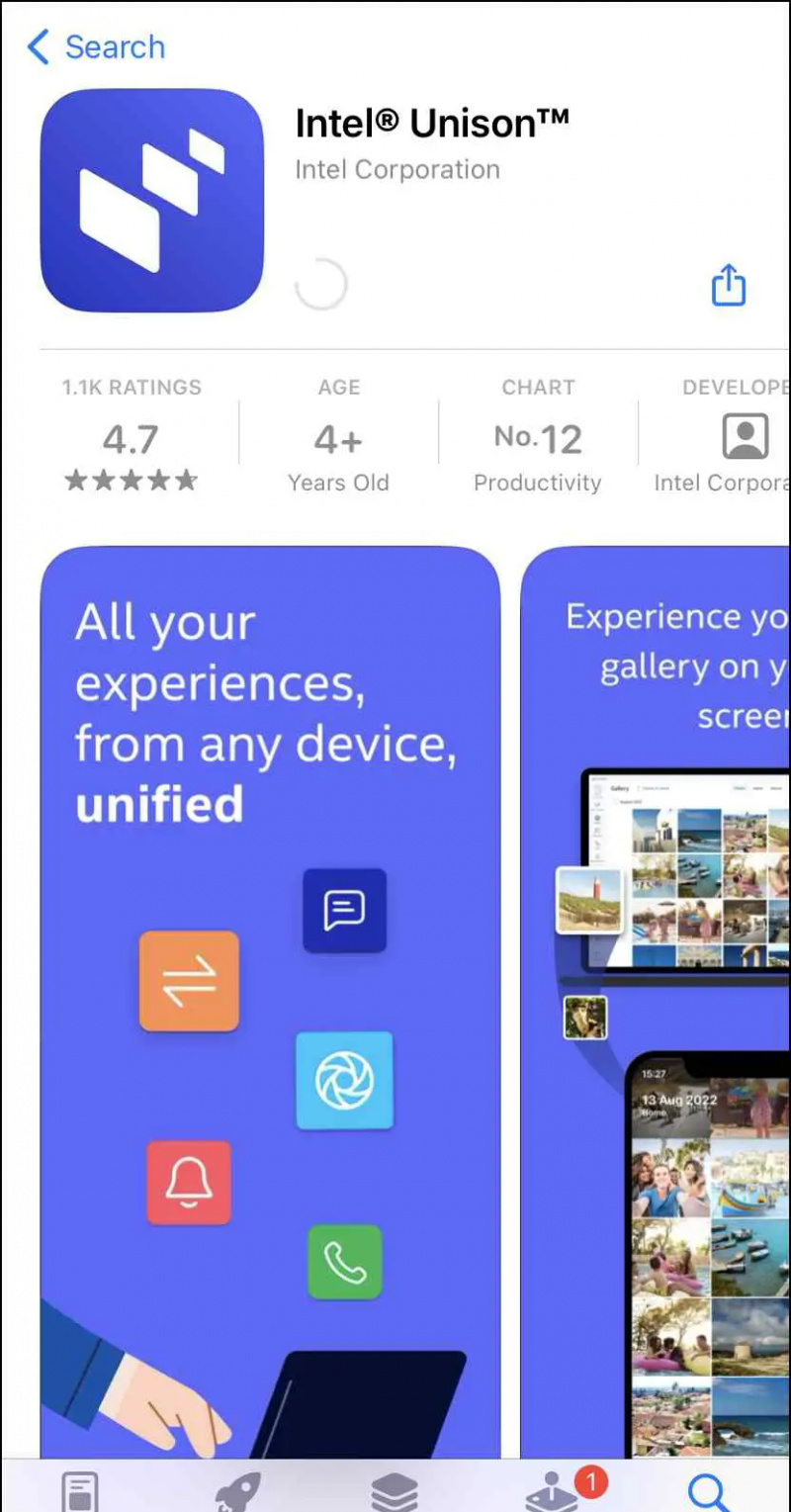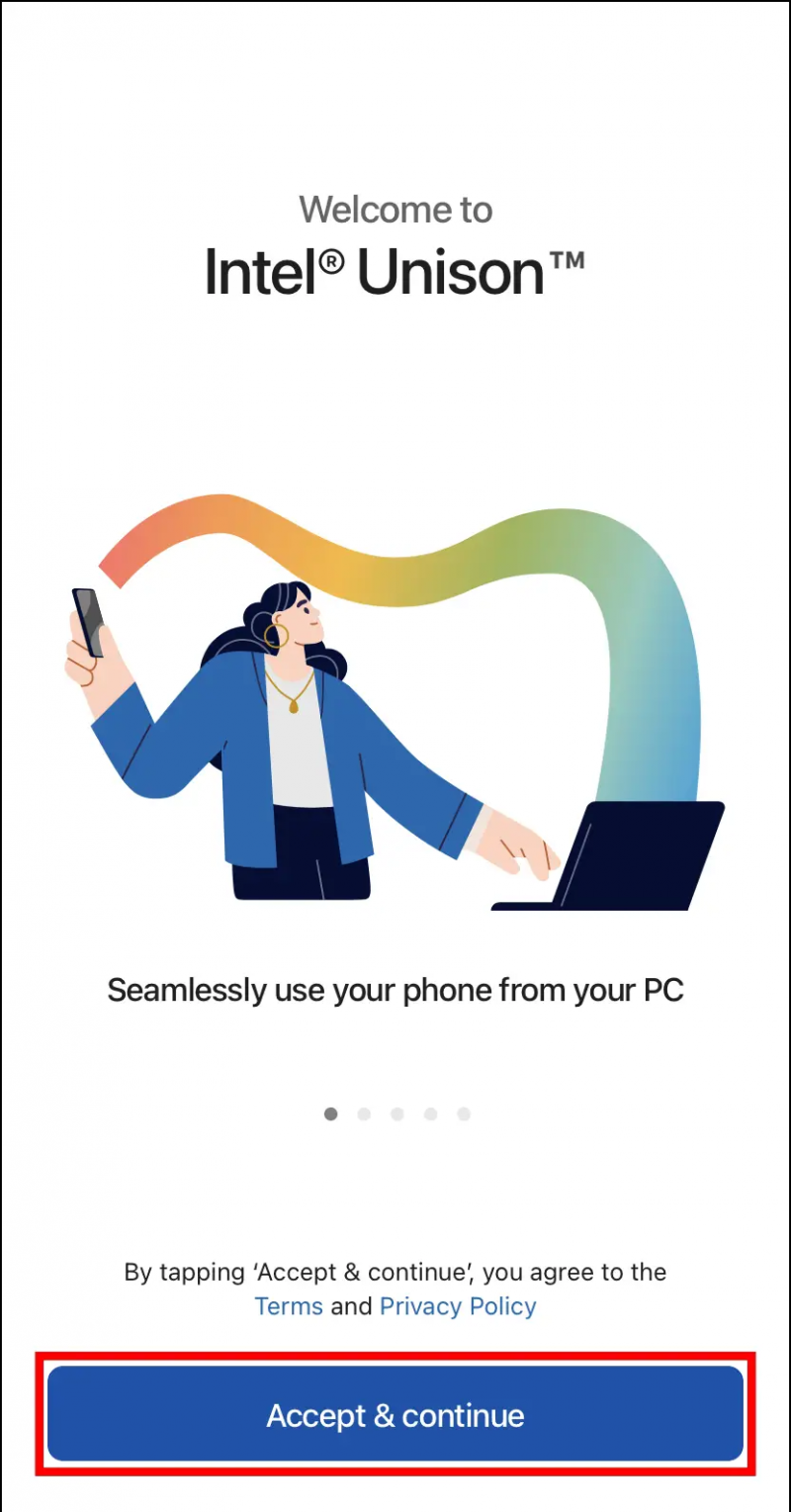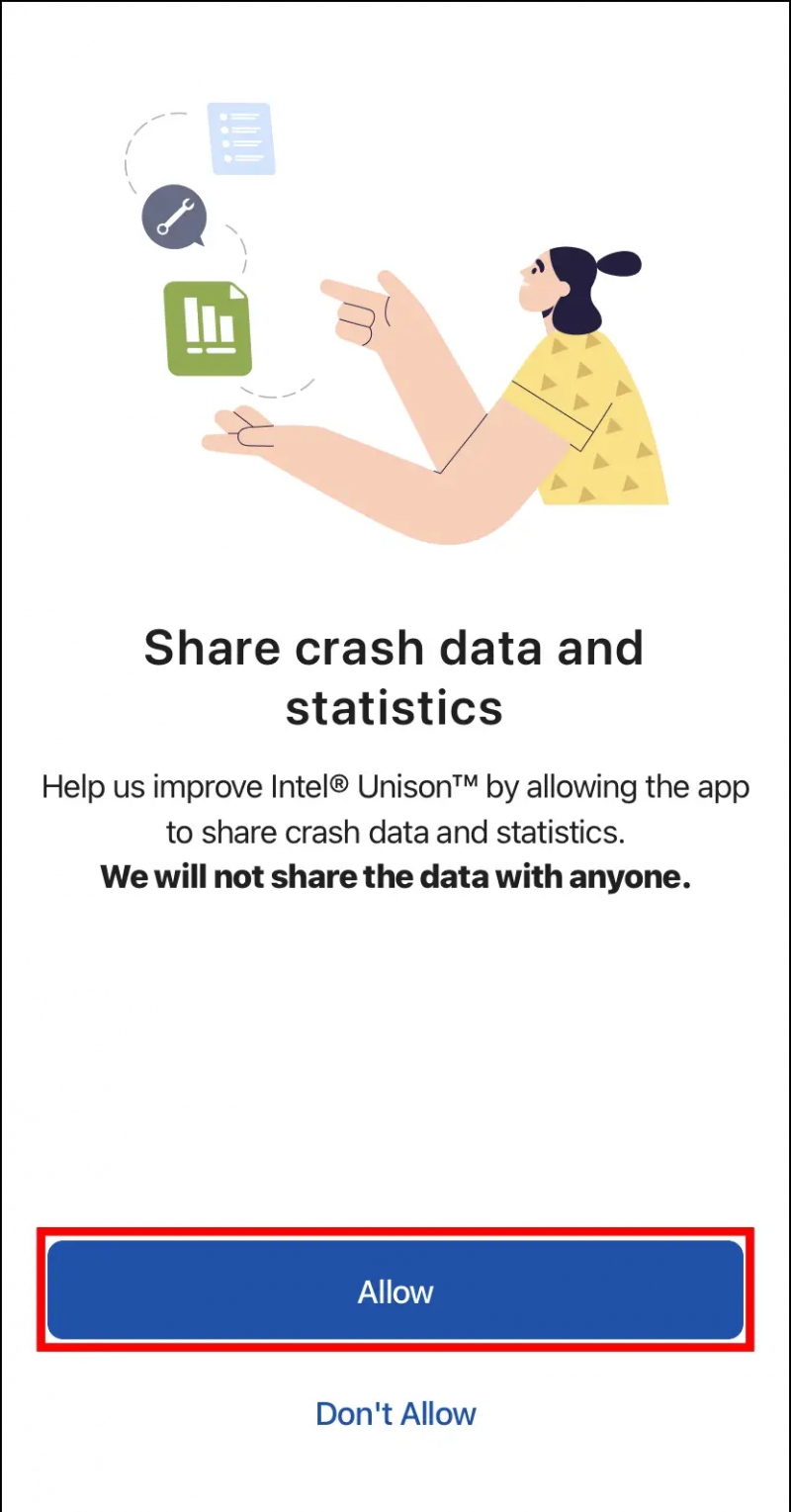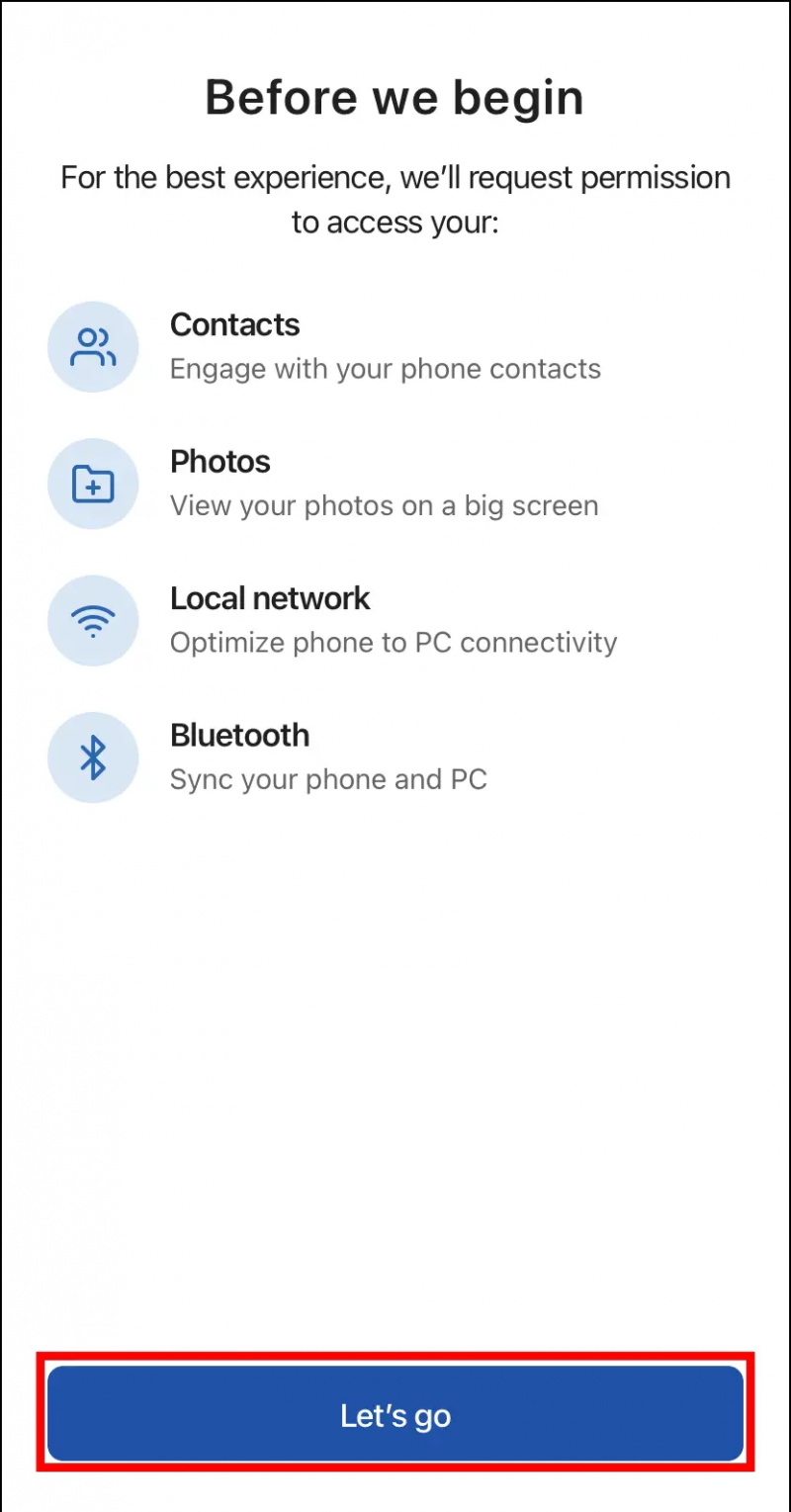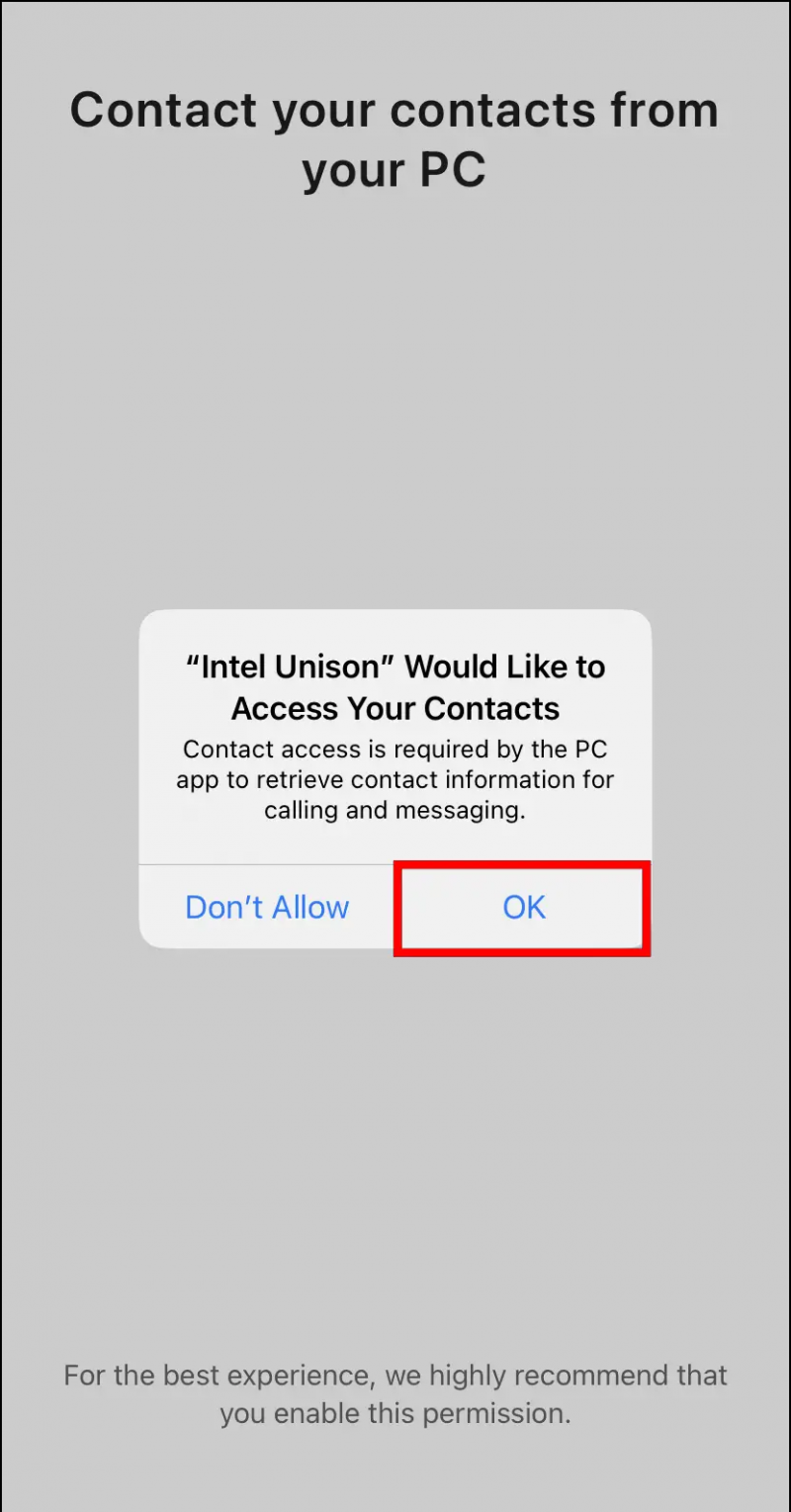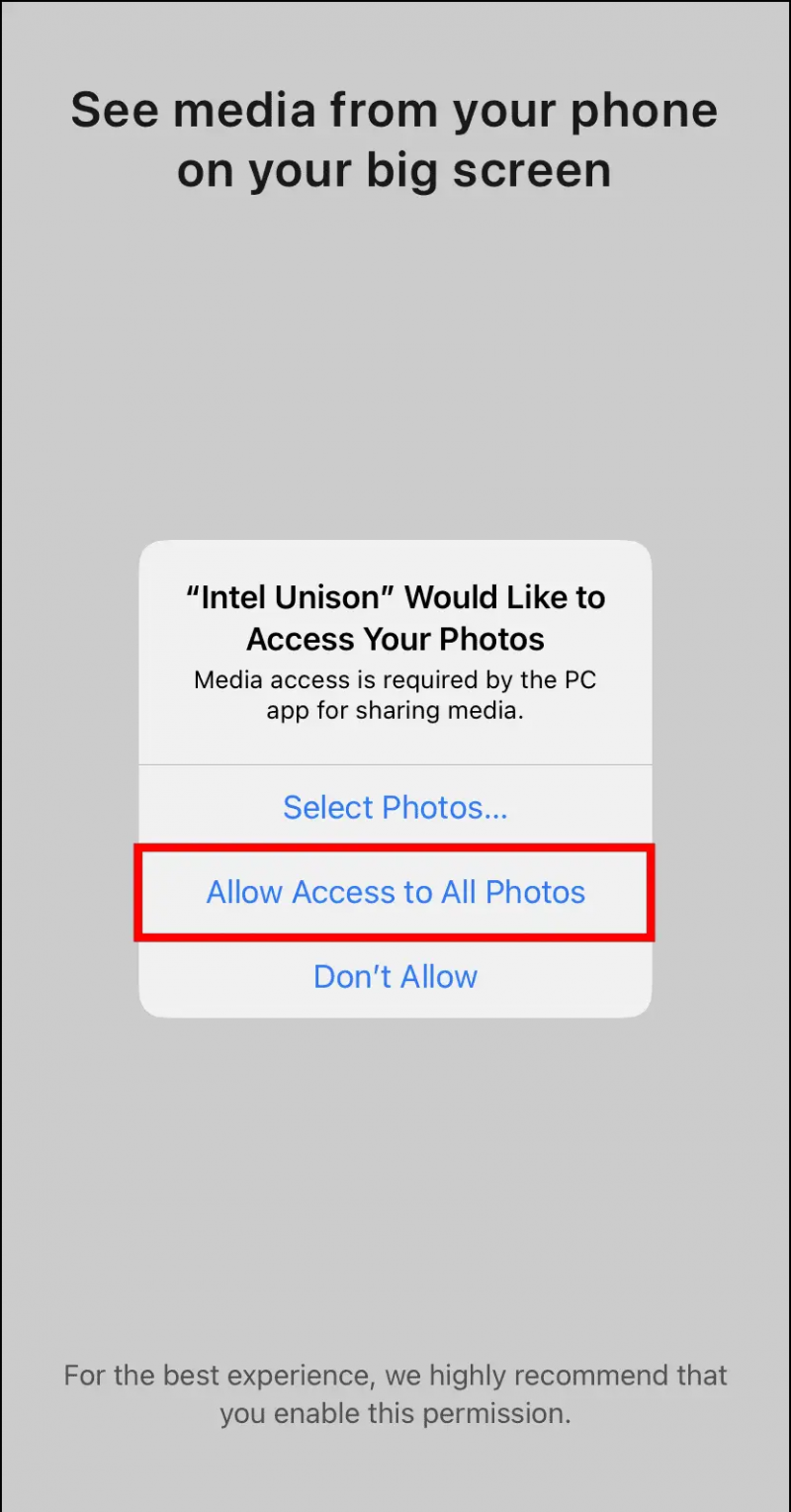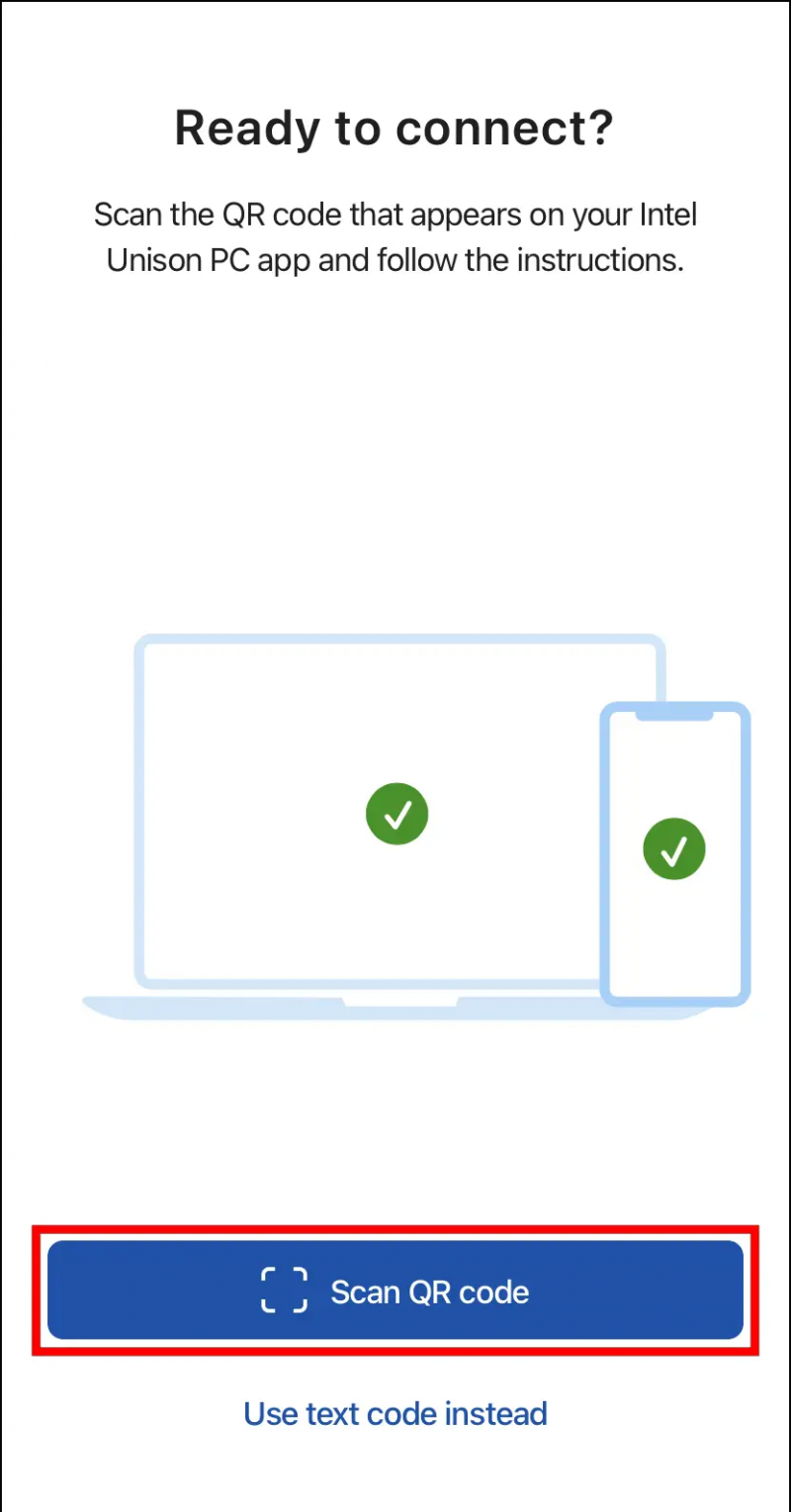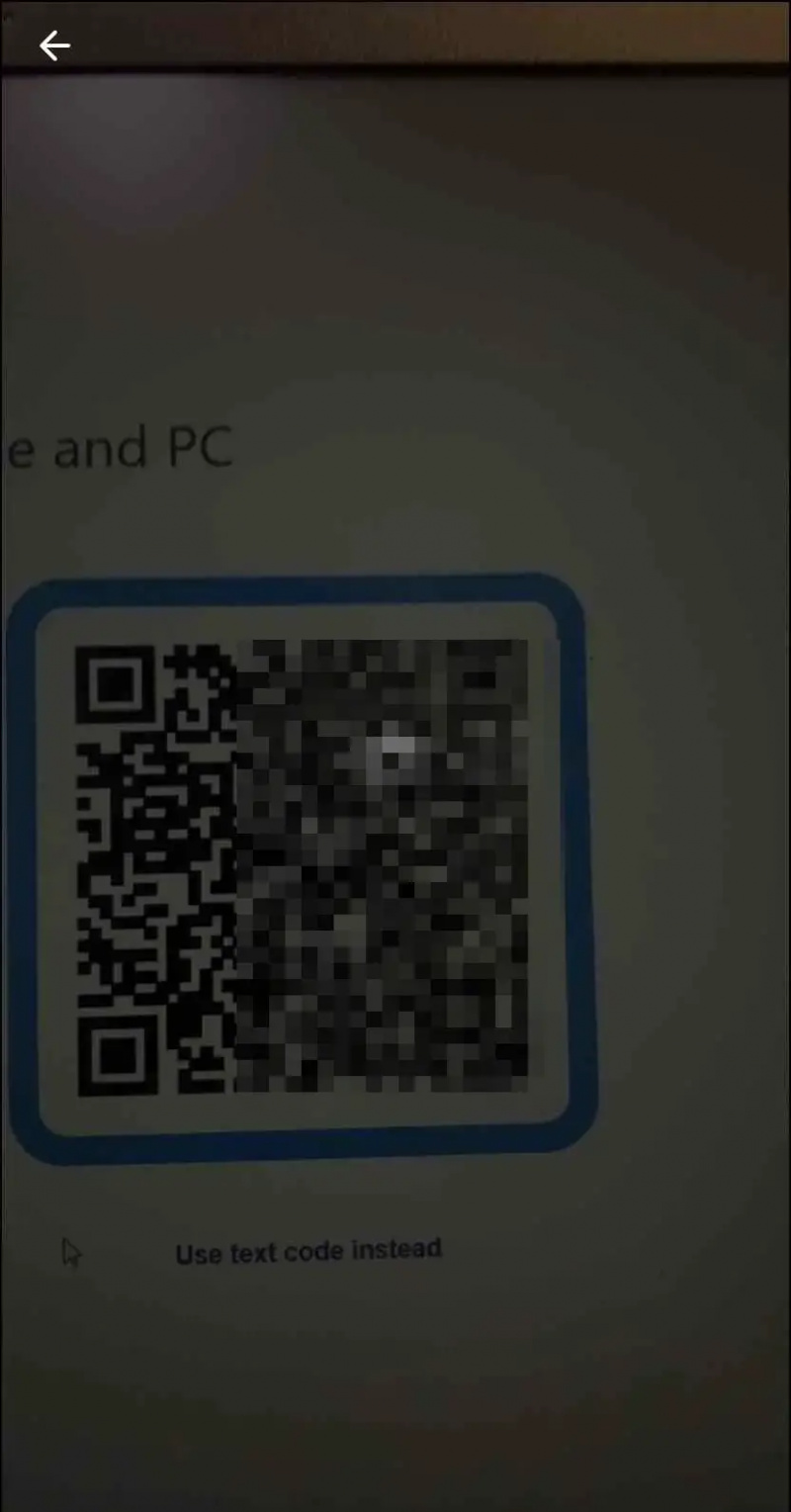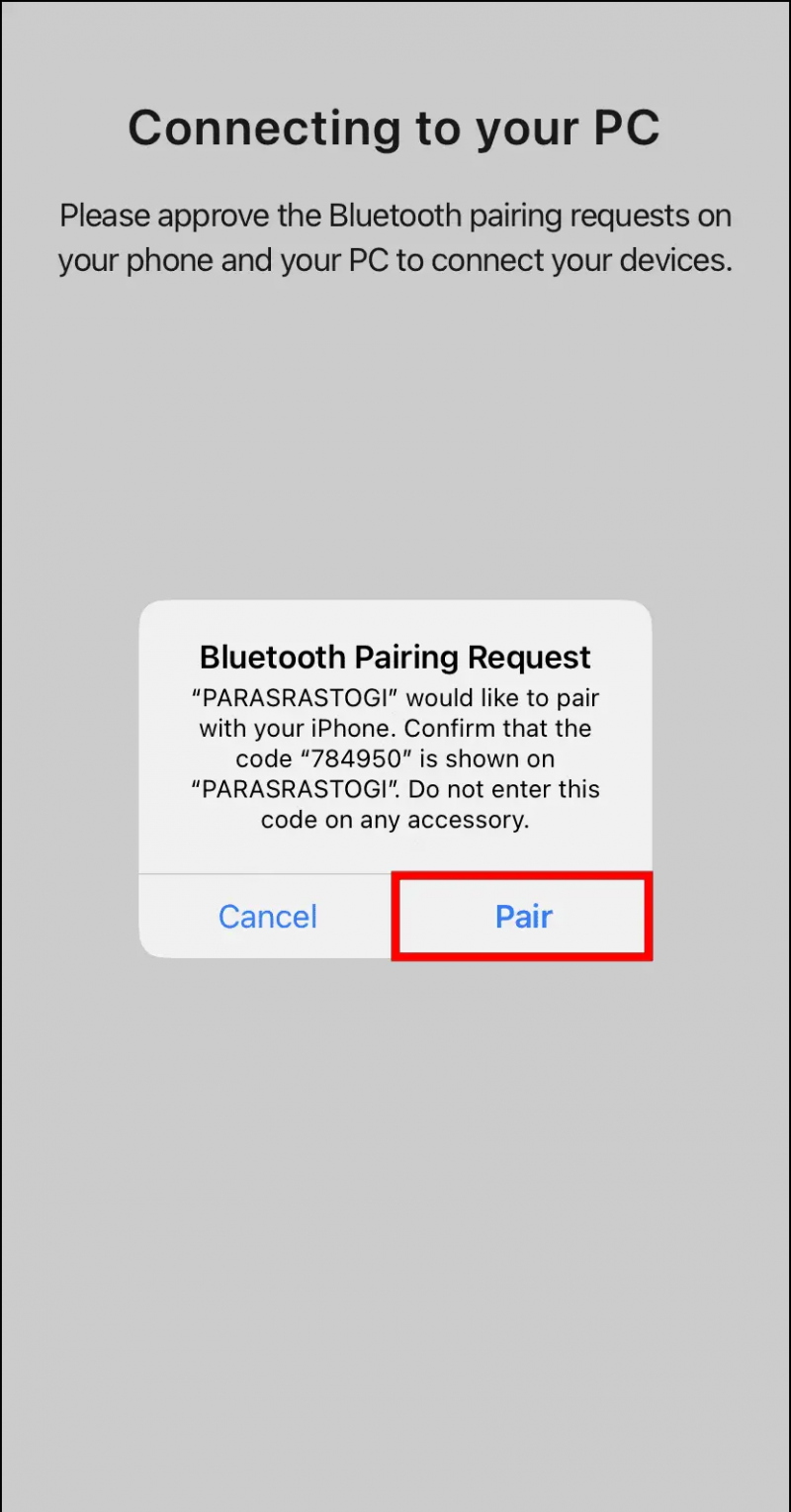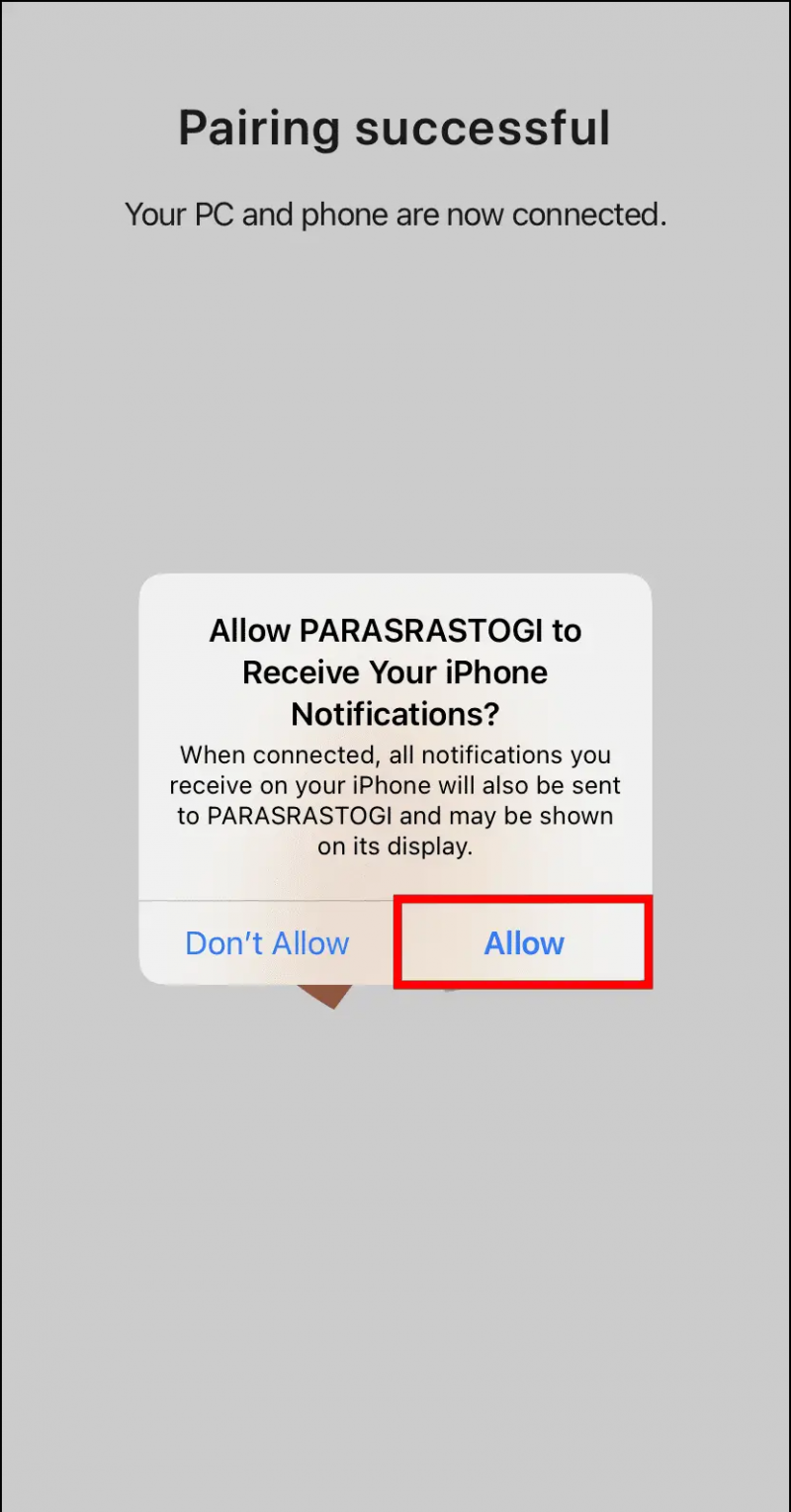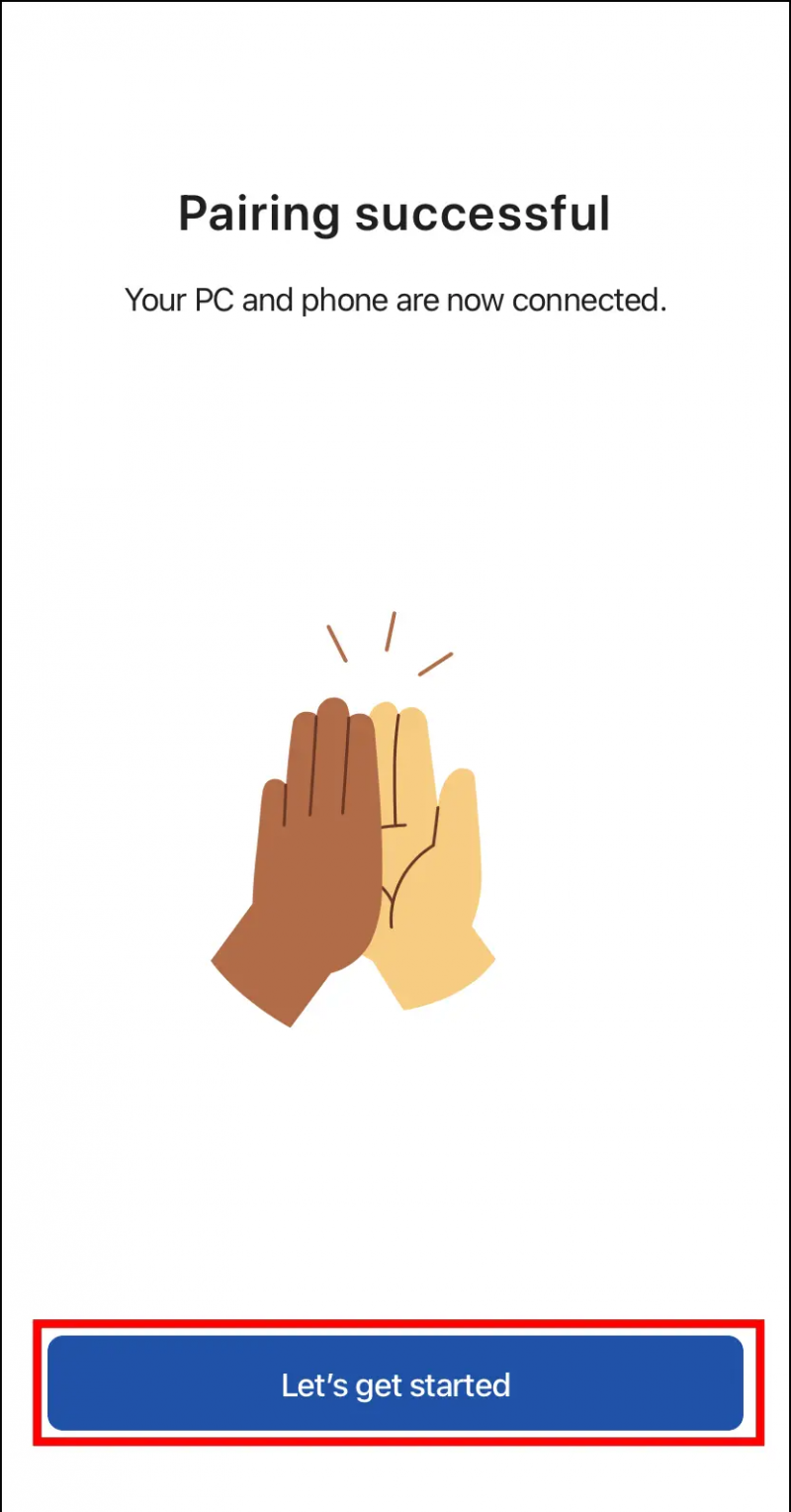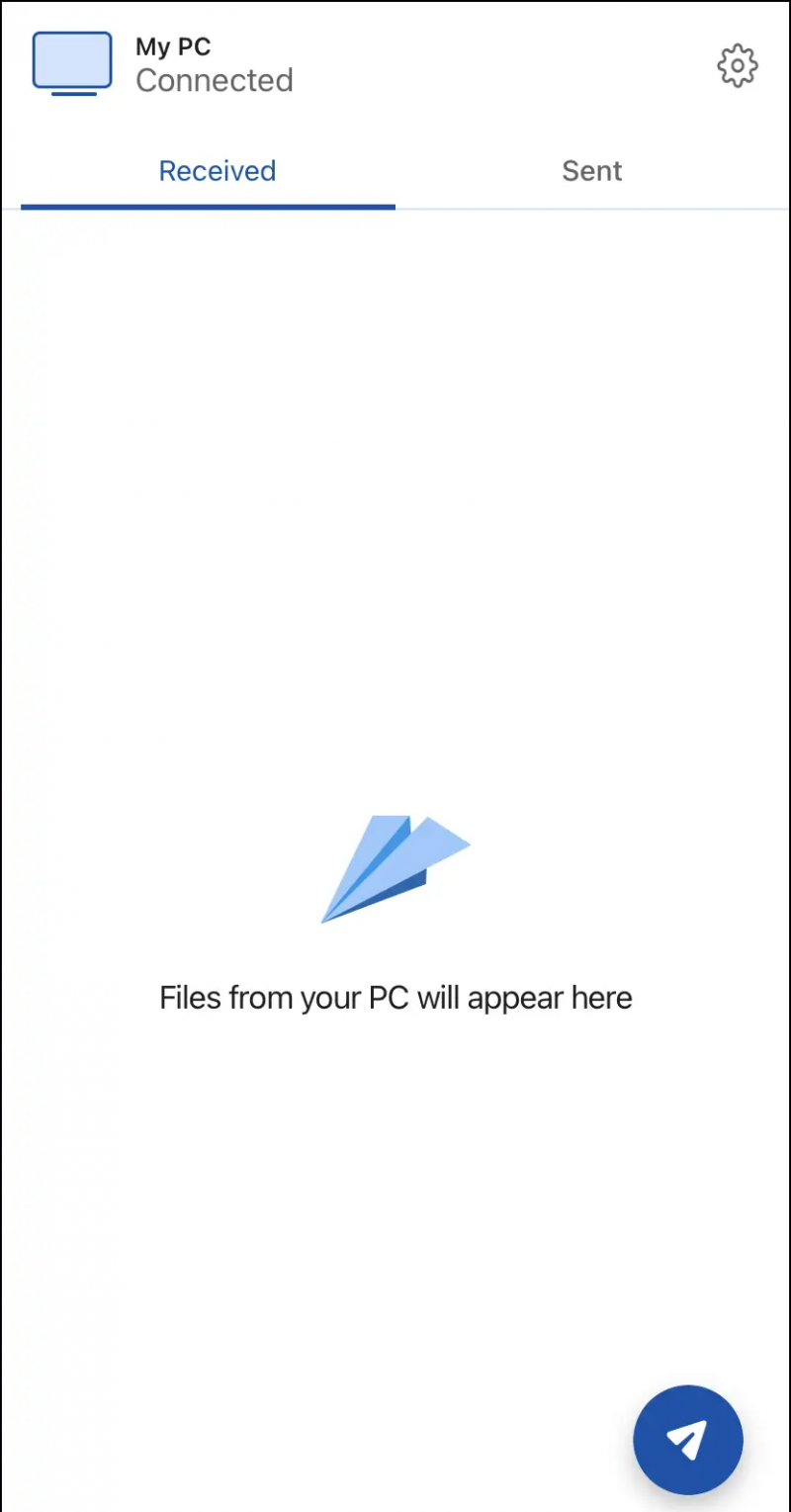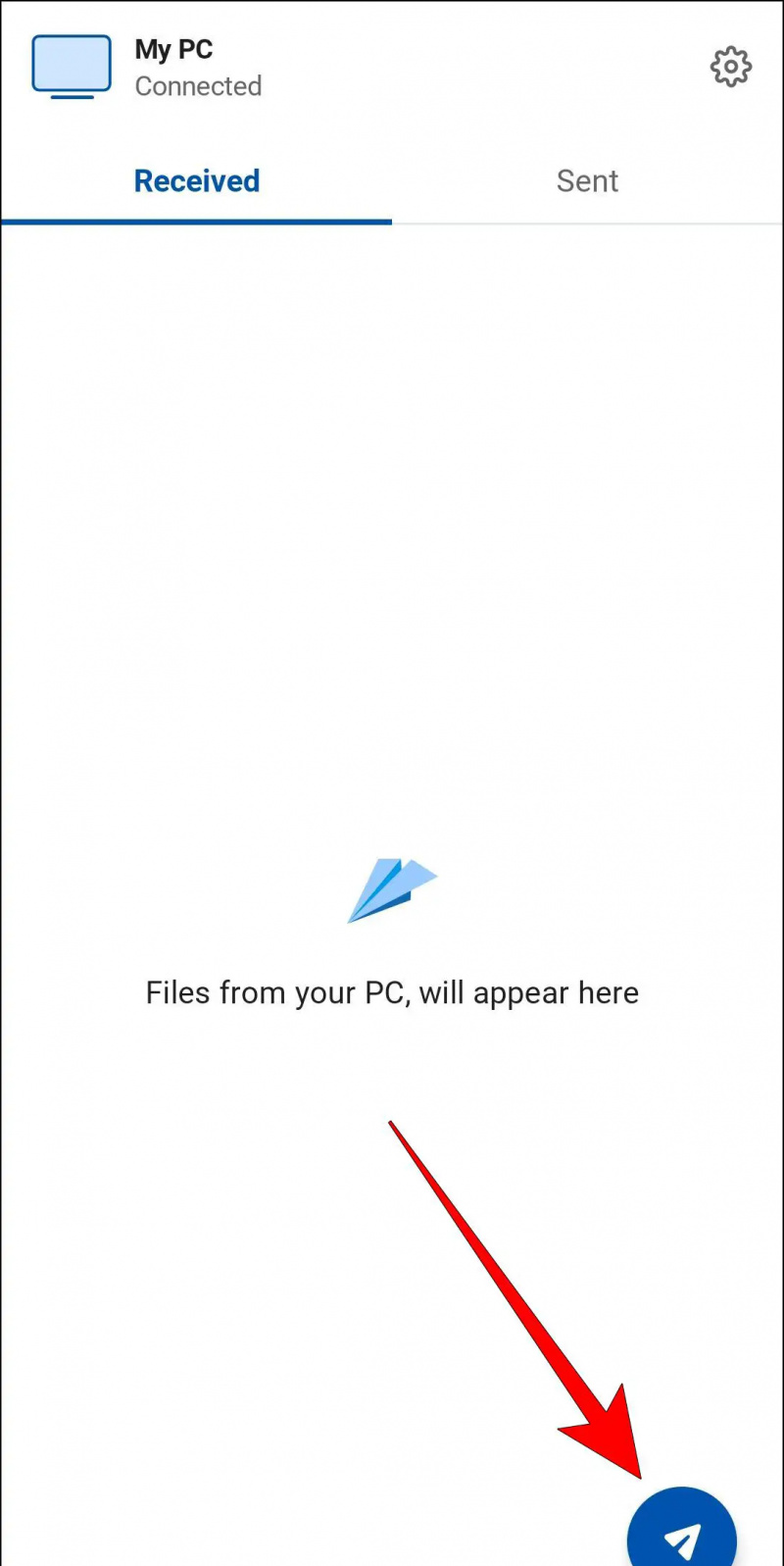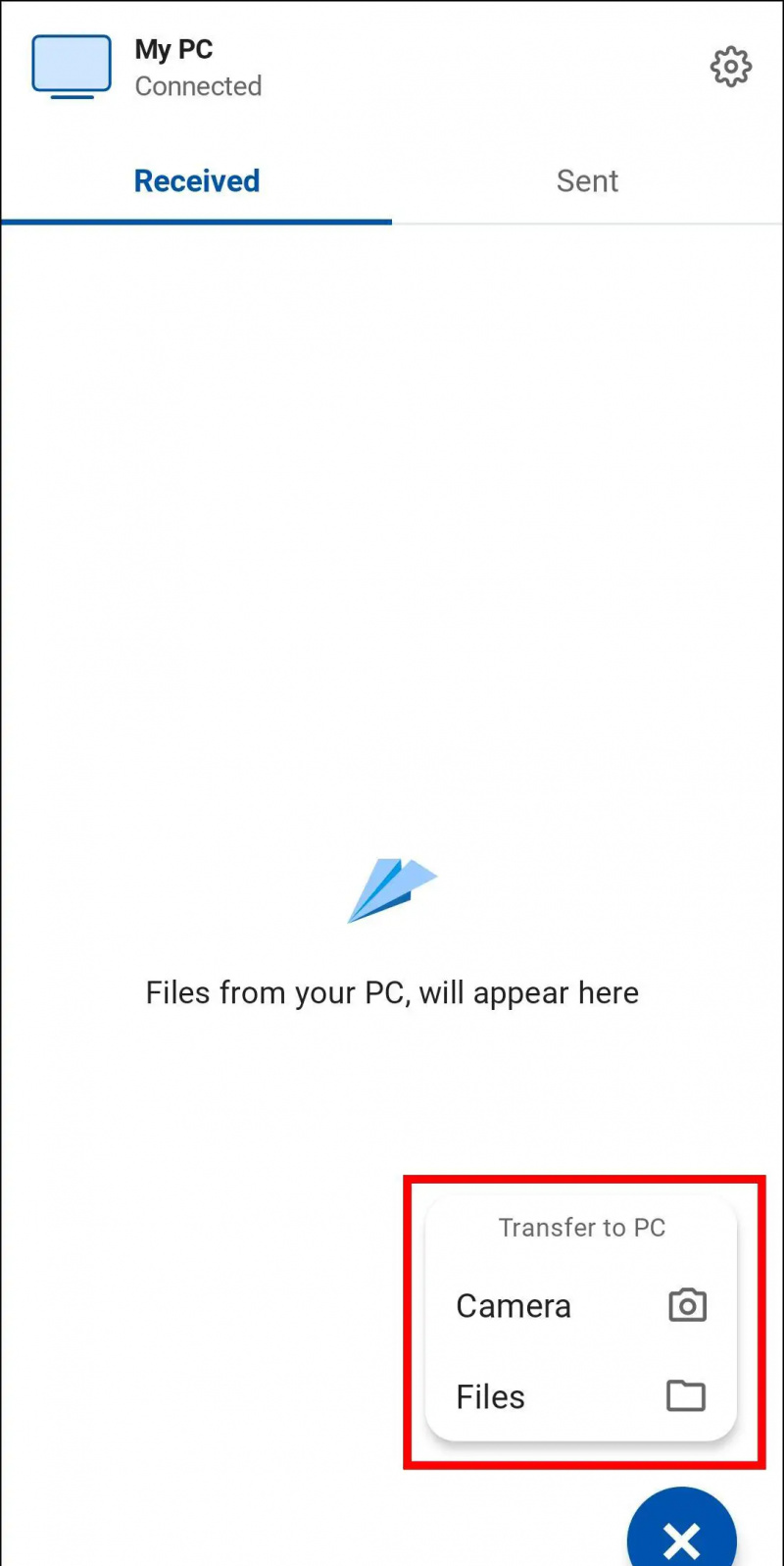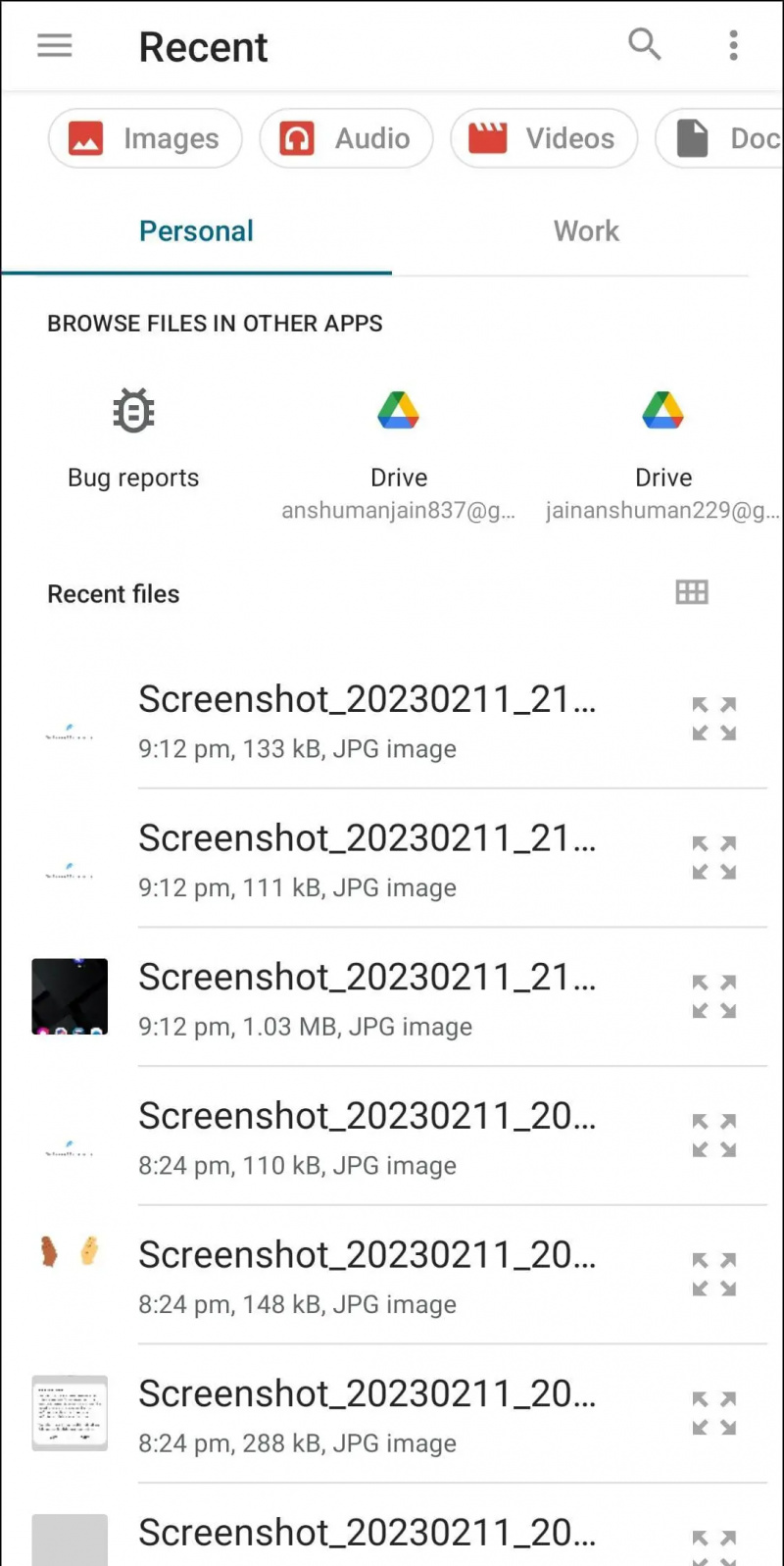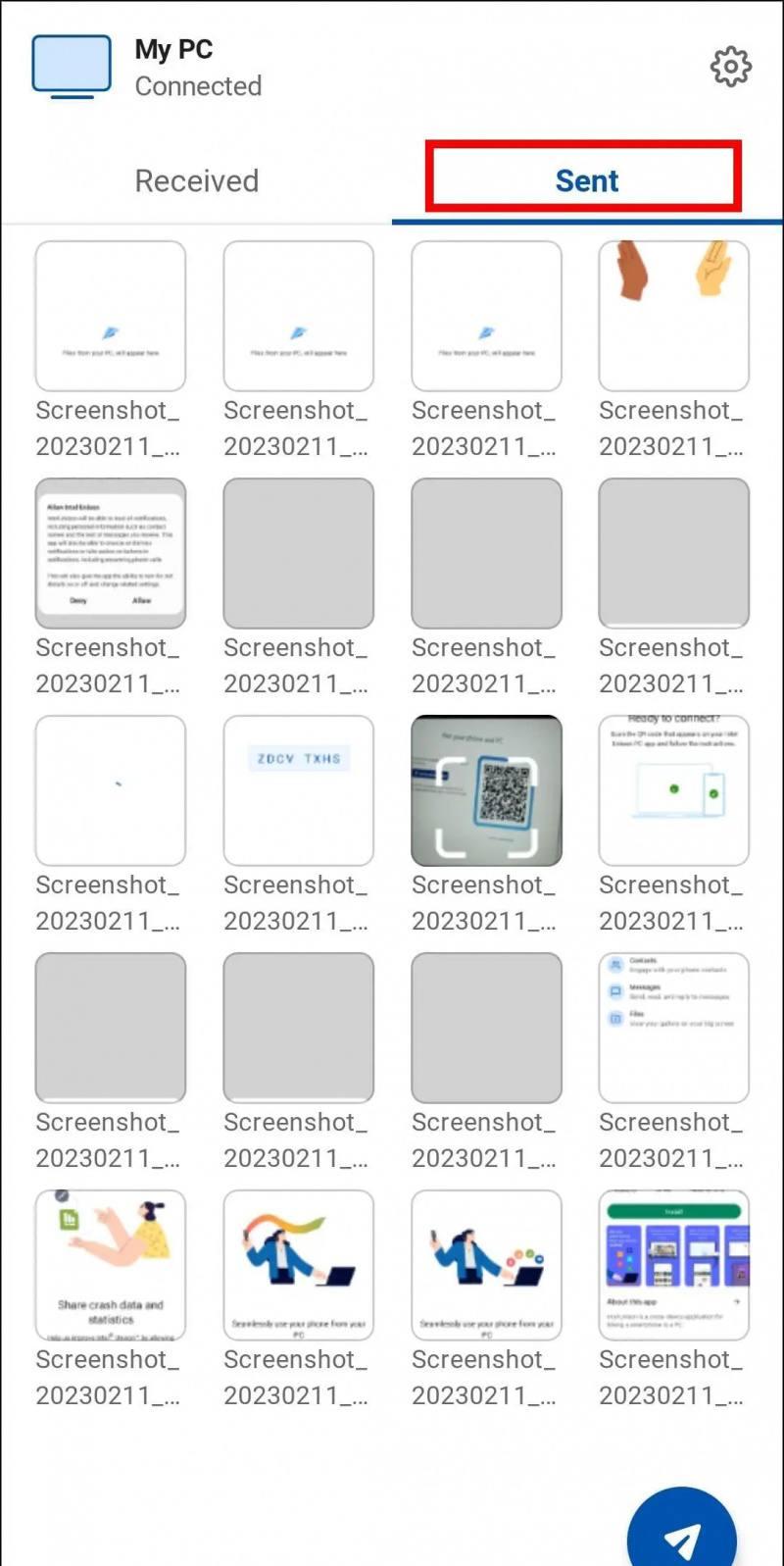Hingga saat ini, tidak ada opsi yang mudah bagi iPhone untuk berkomunikasi dengan PC Windows. Membuat pengguna Windows beralih ke Mac tetapi itu berubah sekarang. Karena Intel telah mengambil tanggung jawab untuk menjembatani kesenjangan ini dengan aplikasi Intel Unison mereka. Jadi apa itu Intel Unison, bagaimana cara kerjanya dan bagaimana Anda menghubungkan PC Windows Anda ke iPhone dan Android? Nah, bahas semua itu dan lebih banyak lagi di artikel ini. Sementara itu, Anda bisa belajar hubungkan Mac dan Android Anda dengan ADB.

Daftar isi
Intel Unison adalah aplikasi yang memungkinkan Anda menghubungkan PC Windows dengan iPhone atau perangkat Android. Aplikasi ini bekerja mirip dengan aplikasi 'Link to Windows'. Tetapi tidak seperti aplikasi Tautkan ke Windows (Tautan Telepon) yang bekerja secara eksklusif dengan perangkat Android, Intel Unison adalah dirancang untuk bekerja dengan perangkat Android dan iOS .
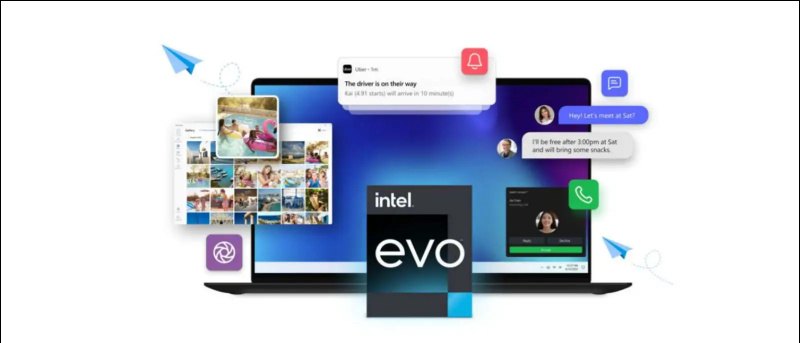
Diumumkan kembali pada September 2022, setelah Intel mengakuisisi Screenovate yang mengembangkan aplikasi serupa bernama 'Dell Mobile Connect' yang eksklusif untuk PC Dell. Tapi sekarang Intel telah membuat aplikasi tersebut tersedia untuk semua pengguna Windows.
bisakah kamu live di instagram di android
Fitur Intel Unison
Intel Unison membantu menghadirkan semua informasi penting dari ponsel cerdas Anda ke desktop Anda. Anda dapat mentransfer file dari ponsel cerdas Anda, melihat galeri, membaca dan membalas teks dan notifikasi, serta melakukan dan menerima panggilan telepon, semuanya di PC Windows Anda. Mari kita pelajari lebih lanjut tentang masing-masing fiturnya.
Transfer file
Dengan Unison, Anda dapat mengirim file ke perangkat Android atau iOS dan sebaliknya. Yang harus Anda lakukan adalah memilih file yang ingin Anda transfer dan hanya itu.
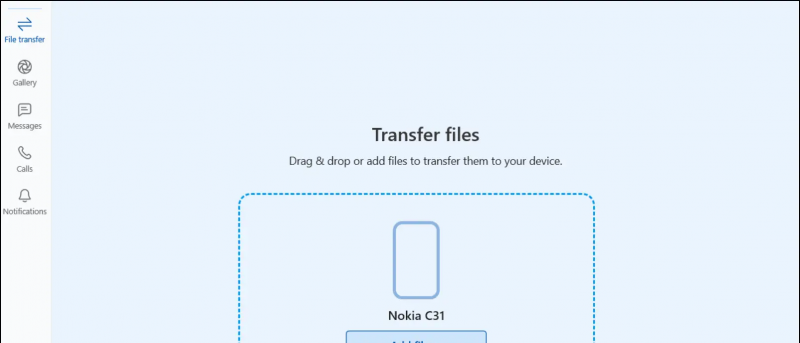
Opsi Transfer file terletak sebagai item pertama di panel sisi kiri. Adapun kecepatan transfer, mereka juga lumayan. Saya dapat mengirim file 3,3 GB dari PC ke ponsel saya dalam beberapa menit.
Galeri
Fitur lain yang bermanfaat adalah opsi Galeri. Ini memungkinkan Anda melihat semua gambar, video, dan album lain yang disimpan di ponsel cerdas Anda. Anda dapat memutar video langsung di sistem Windows Anda jika Anda mau.
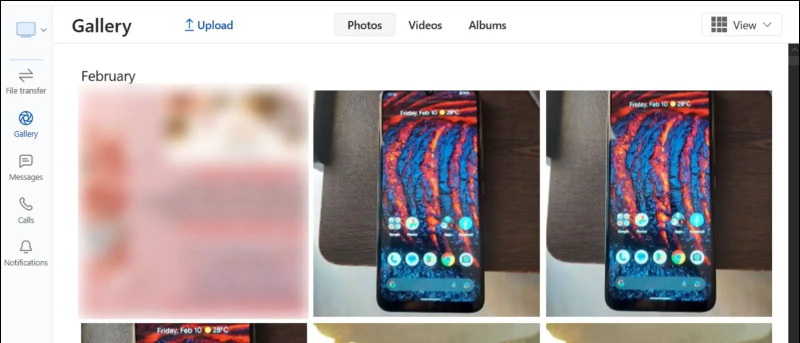
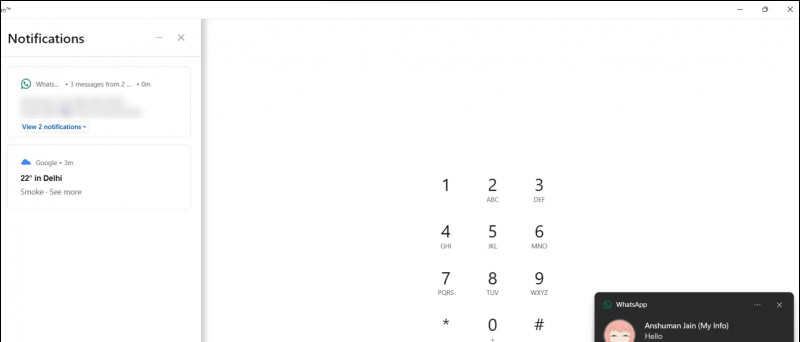
Persyaratan untuk Menjalankan Intel Unison di Windows dan Android/iOS
Meskipun situs web Intel masih memberi label aplikasi Unison segera hadir, itu sudah tersedia untuk diunduh. Namun, karena aplikasi ini masih dalam tahap awal, aplikasi ini hanya berjalan di perangkat yang kompatibel. Di bawah ini kami telah menyebutkan daftar persyaratan untuk menggunakan Intel Unison.
- Android: Berjalan di Android versi 9 atau lebih tinggi.
- iPhone: Berjalan di iOS 15 atau lebih tinggi.
- Jendela: Berjalan di Windows 11. (Windows 10 saat ini tidak didukung)
- Windows harus menggunakan build stabil 22H2 terbaru. (Perangkat dengan 21H2 tidak didukung)
- Desktop dan laptop dengan CPU Intel 13th gen direkomendasikan. Namun, ini berjalan dengan baik pada perangkat dengan Intel 8th gen dan di atasnya. Mungkin dapat bekerja pada PC dengan CPU AMD juga.
Yang terakhir bukanlah suatu keharusan, saya dapat menggunakan aplikasi ini di laptop saya dengan CPU Intel 10th gen. Satu-satunya persyaratan tampaknya adalah Windows 11 dengan pembaruan 22H2 dan nomor versi harus 22621.0 atau lebih baru .
Cara Memasang dan Mengatur Intel Unison
Sekarang kita telah membahas ikhtisar, fitur, dan persyaratan sistem aplikasi, sekarang saatnya untuk membahas bagaimana Anda dapat menginstal aplikasi dan mencobanya sendiri. Kami telah menyediakan tautan unduhan untuk aplikasi Intel Unison di bawah ini dan dapat diunduh secara gratis di setiap platform.
Unduh Intel Unison: | Android | iOS
Langkah-langkah Menyiapkan Intel Unison di Windows 11
Perhatikan bahwa agar aplikasi berfungsi, itu harus diinstal pada PC dan ponsel cerdas. Setelah Anda menginstal aplikasi dari tautan yang diberikan, ikuti langkah-langkah di bawah ini untuk menyiapkannya di perangkat Anda.
1. Unduh Aplikasi Intel Unison untuk Windows dari Microsoft App Store. (Tautan disediakan di atas)
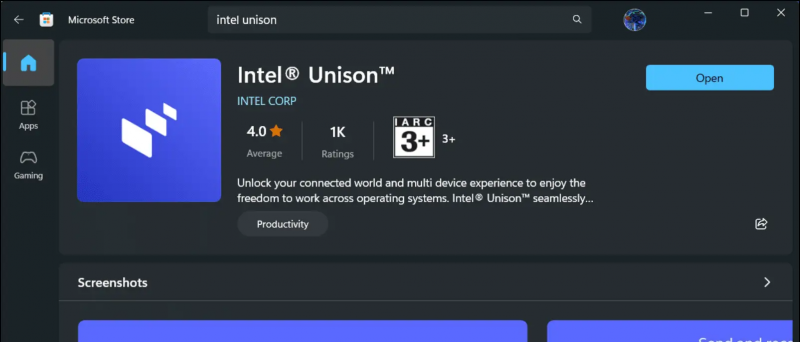
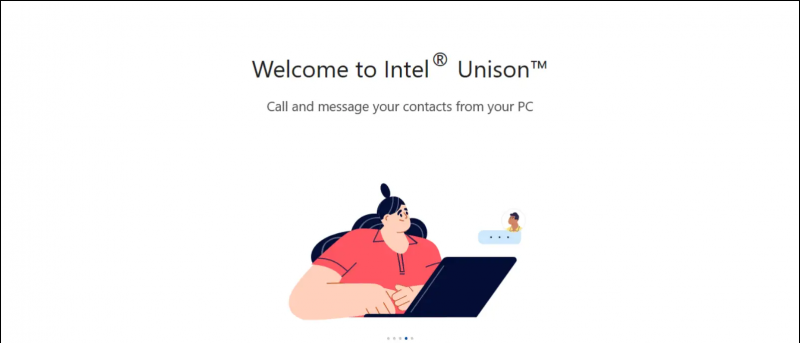
5. Verifikasi bahwa kode cocok dan klik Mengonfirmasi untuk melanjutkan.
cara menghapus perangkat android dari akun google
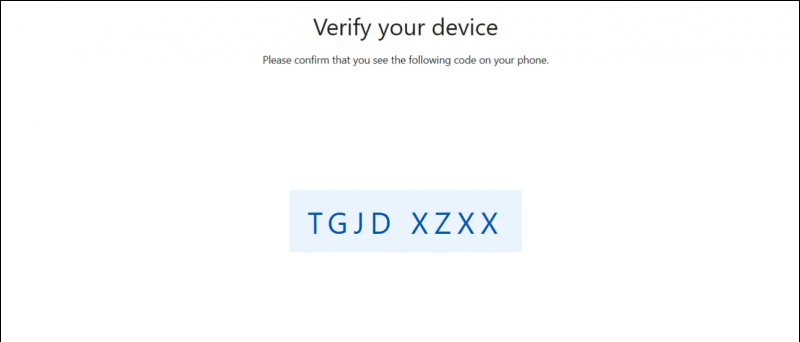
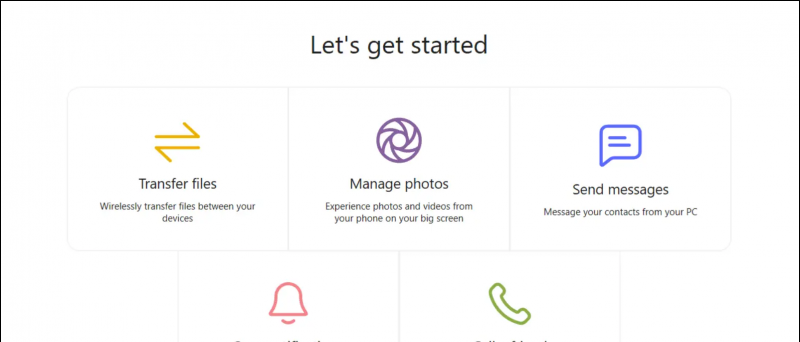 Aplikasi Intel Unison untuk Android dari Google Play Store.
Aplikasi Intel Unison untuk Android dari Google Play Store.
2. Buka aplikasi dan ketuk Terima & lanjutkan untuk melanjutkan.

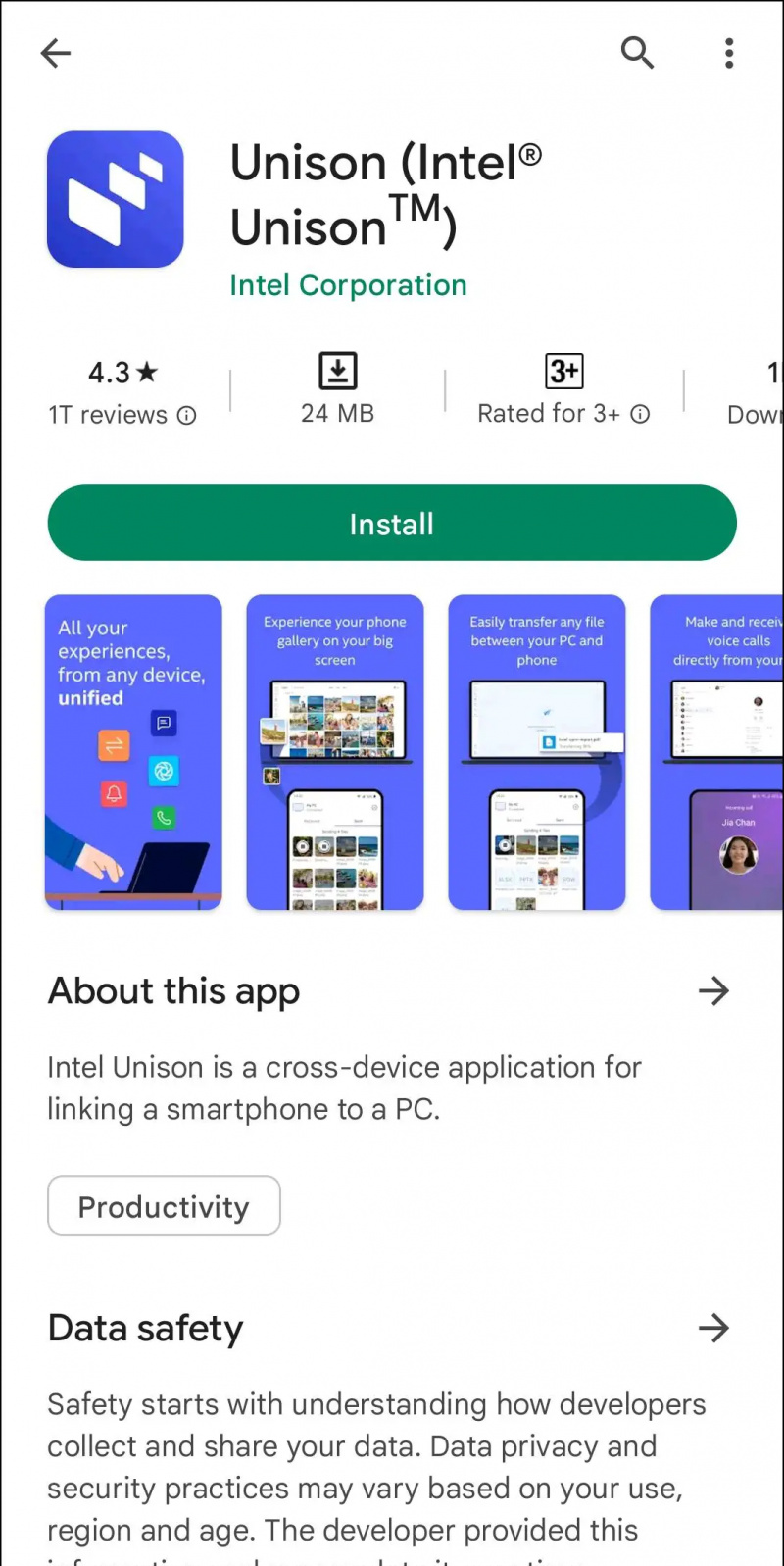
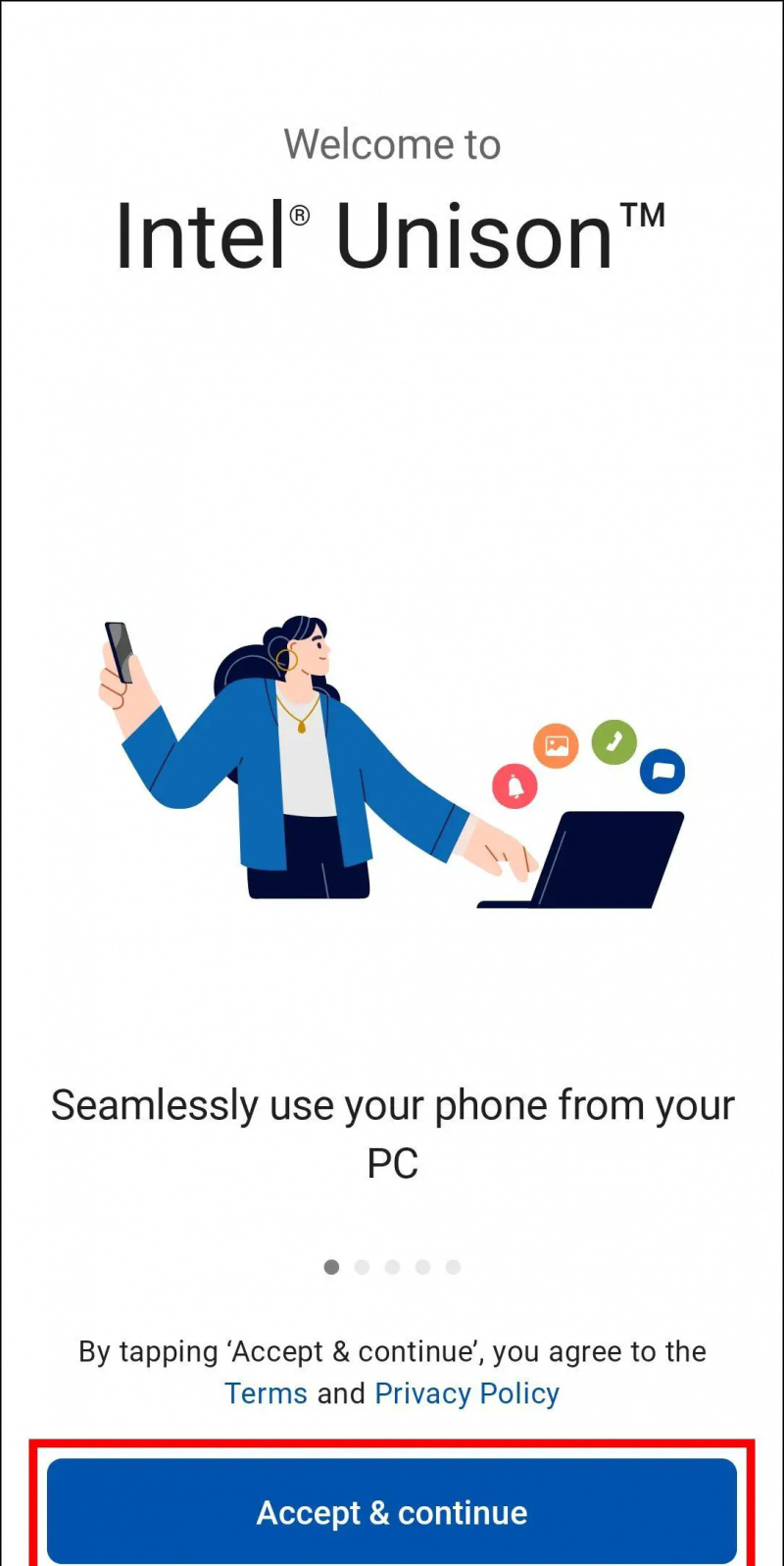
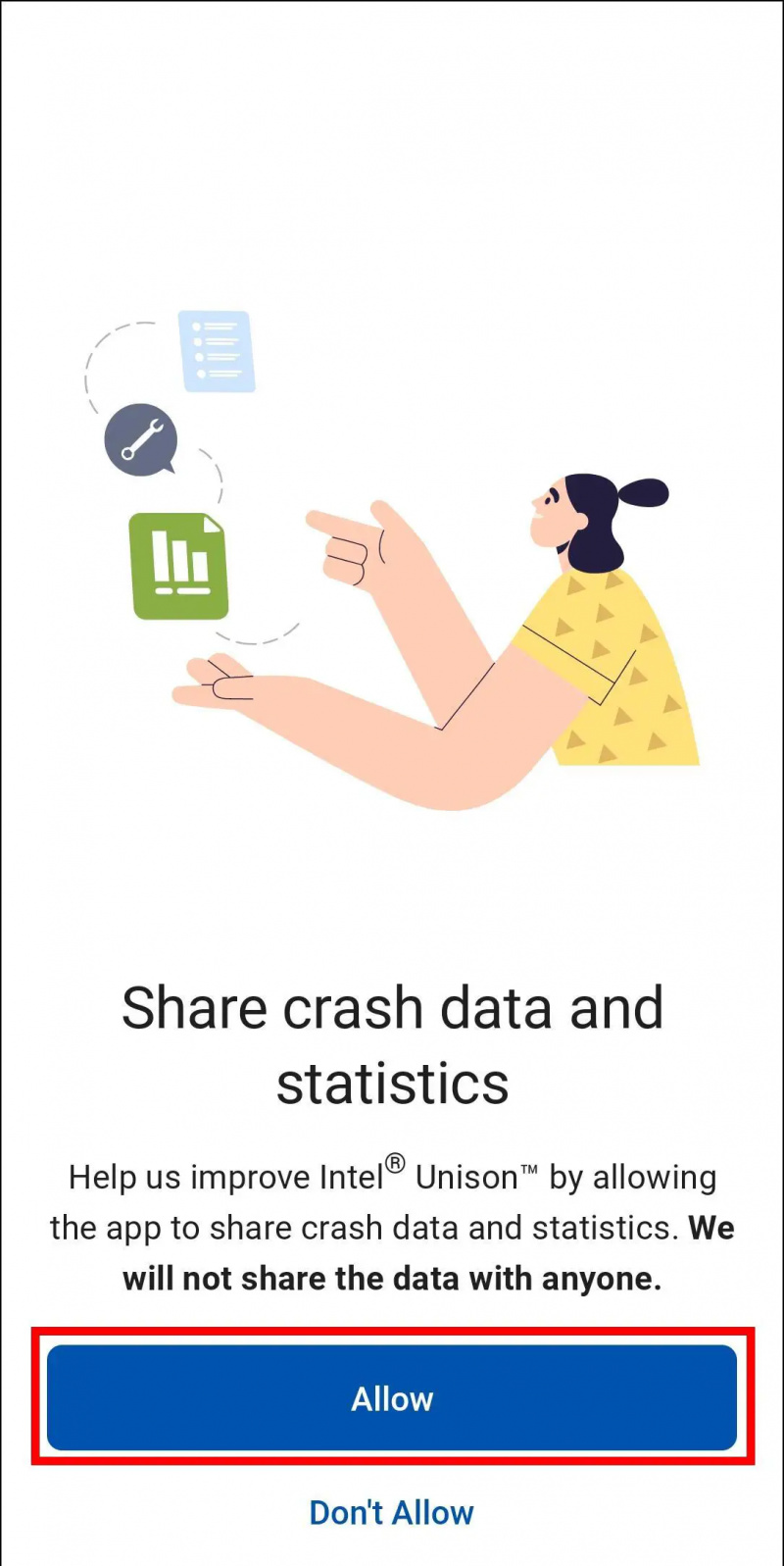
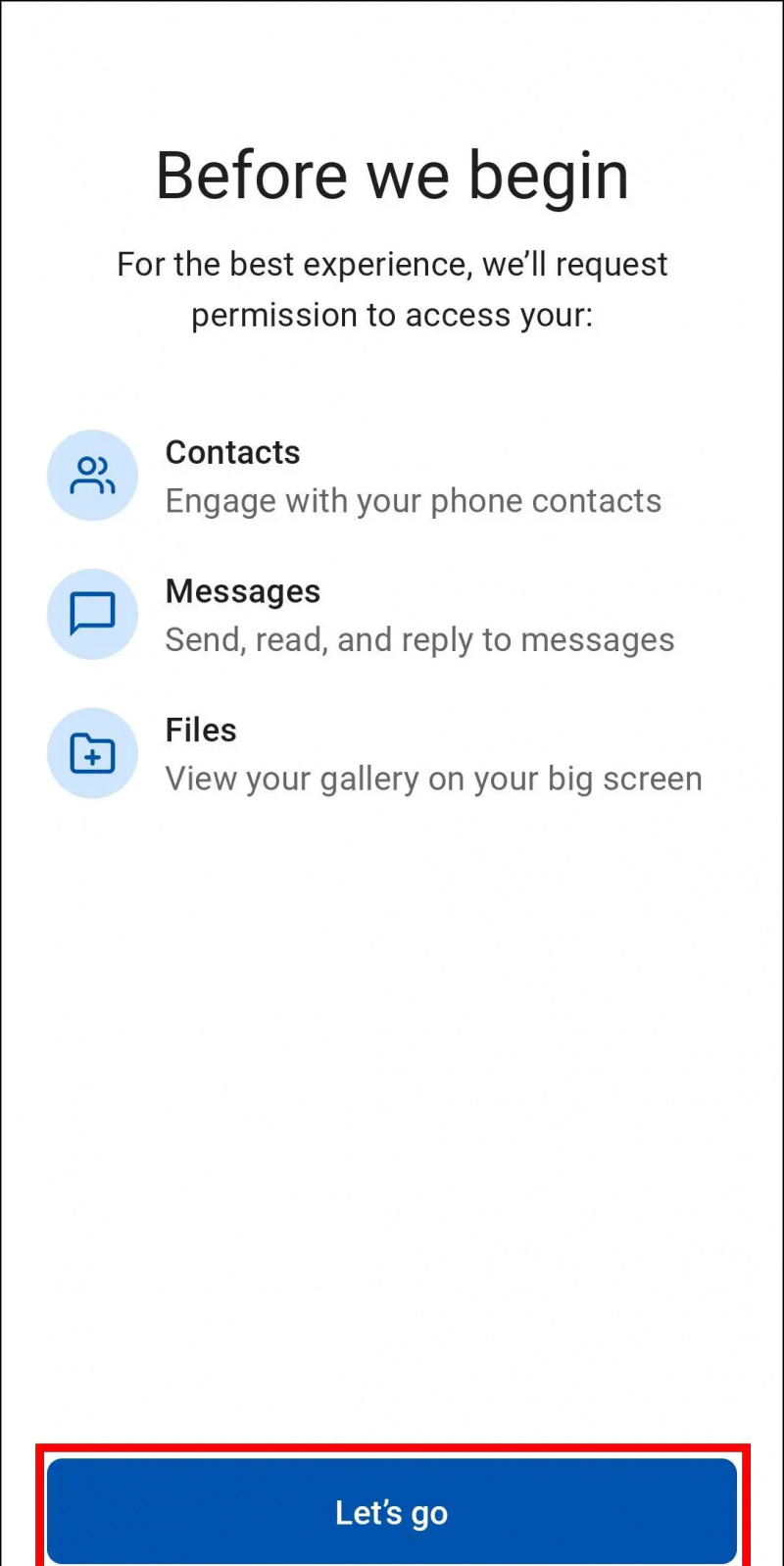
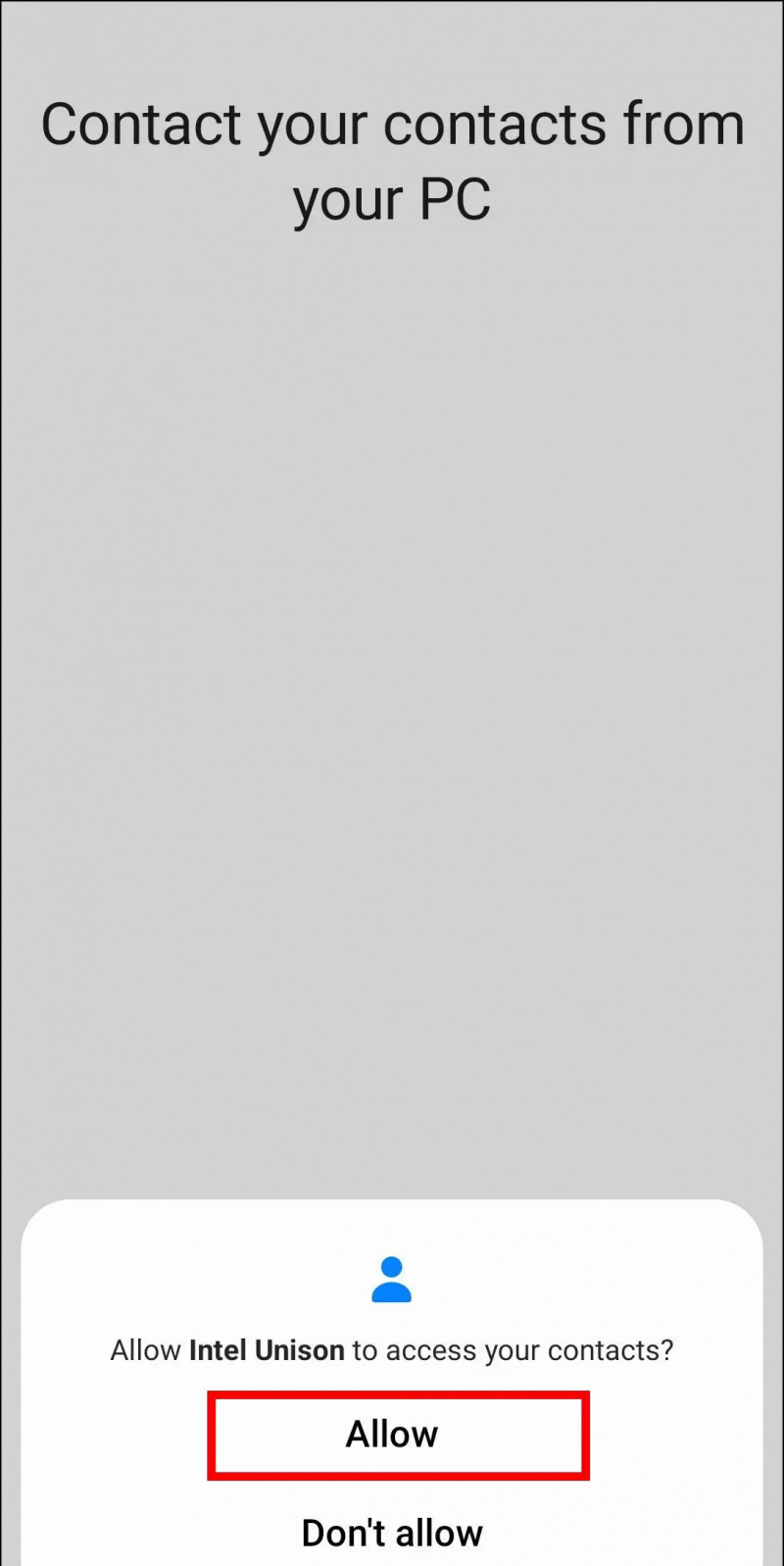
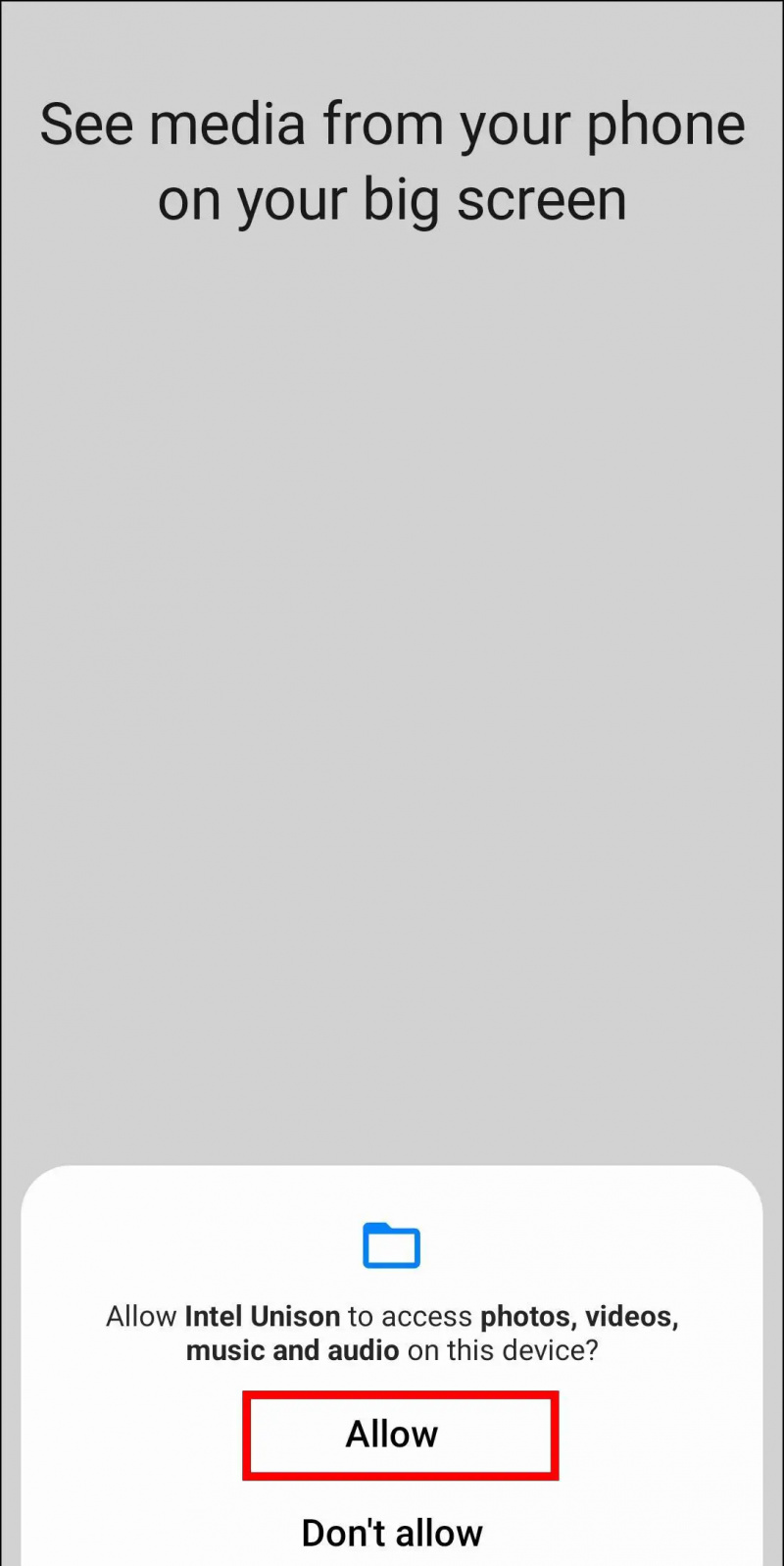
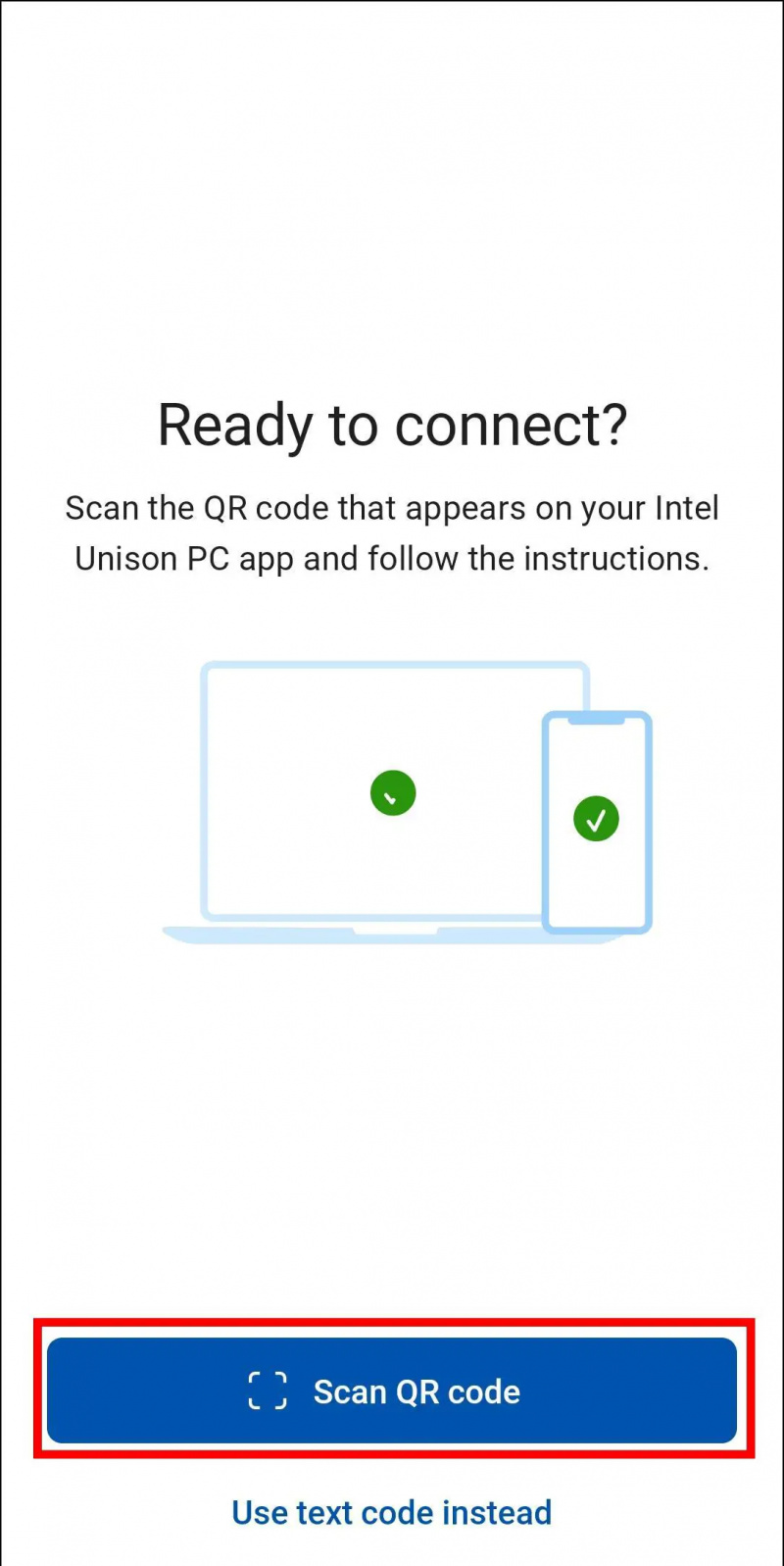
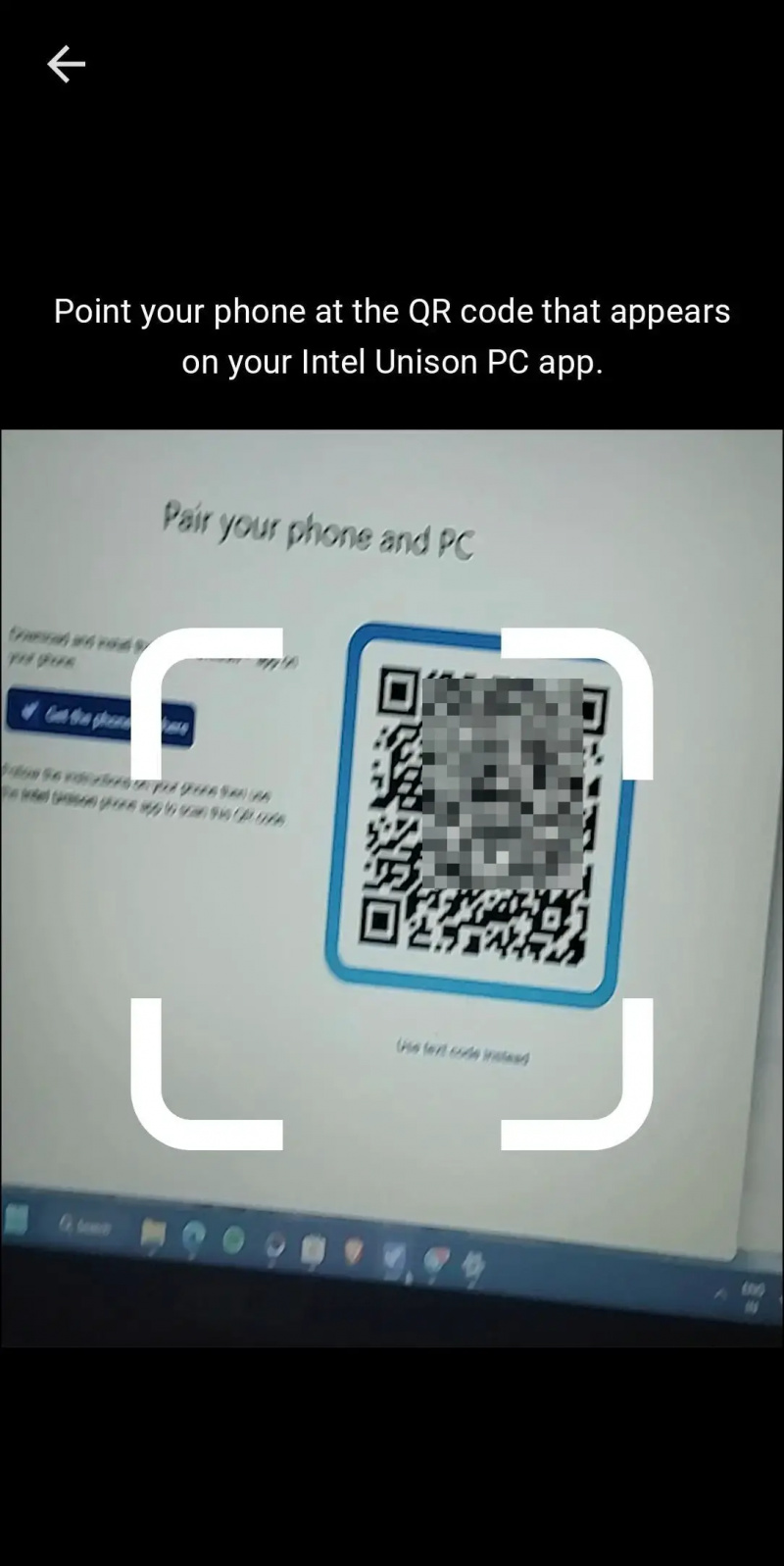
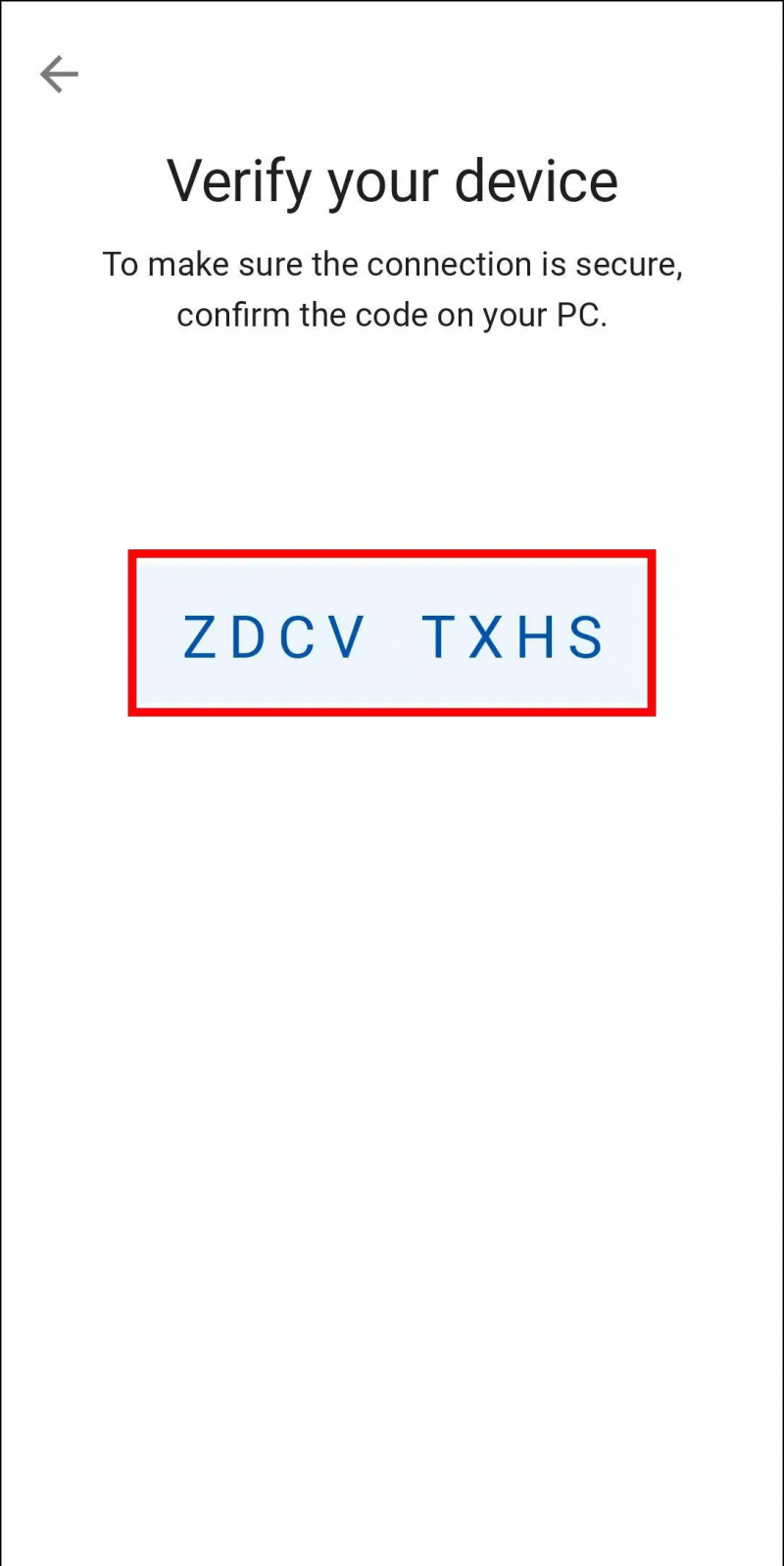
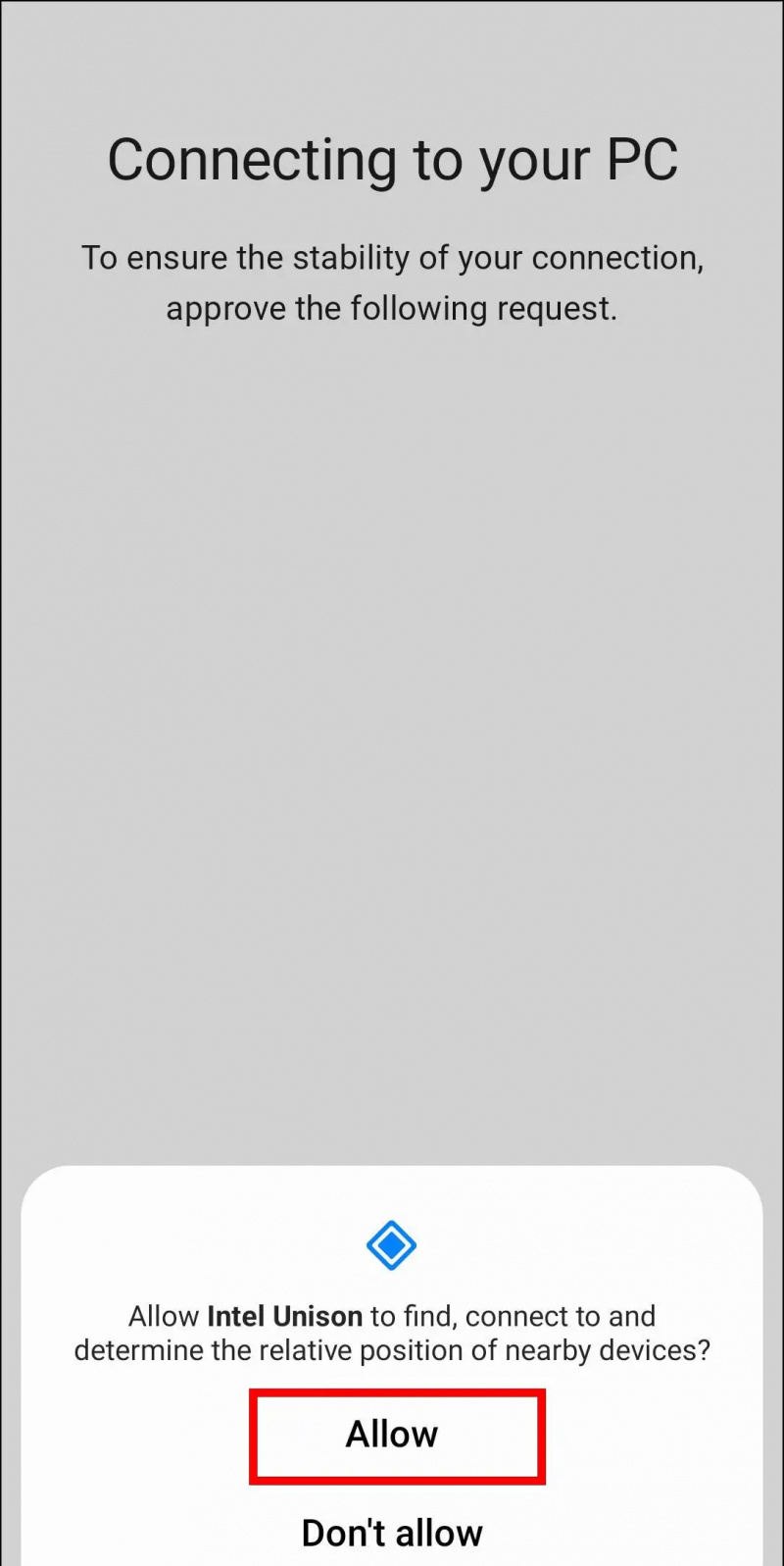
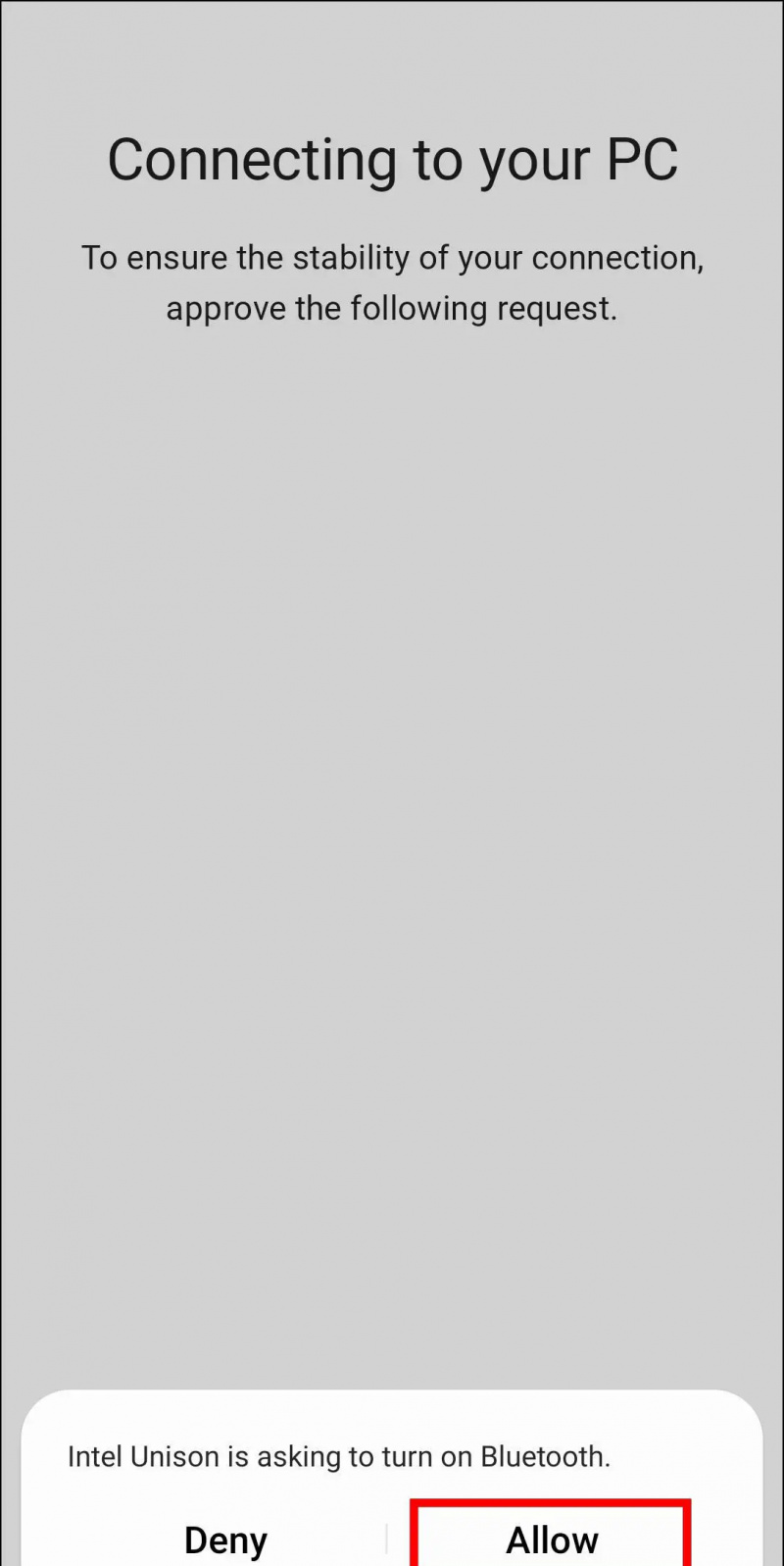
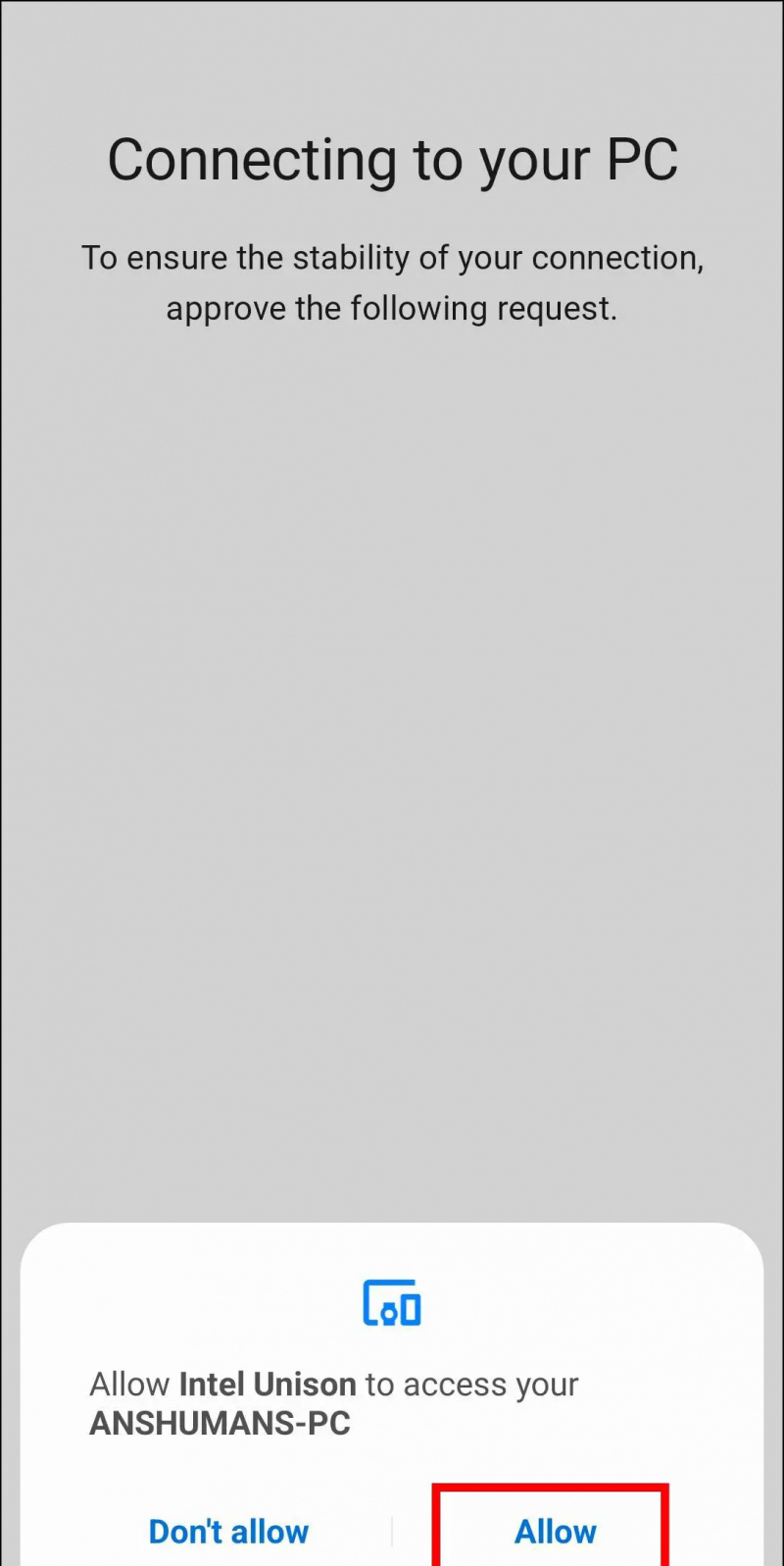
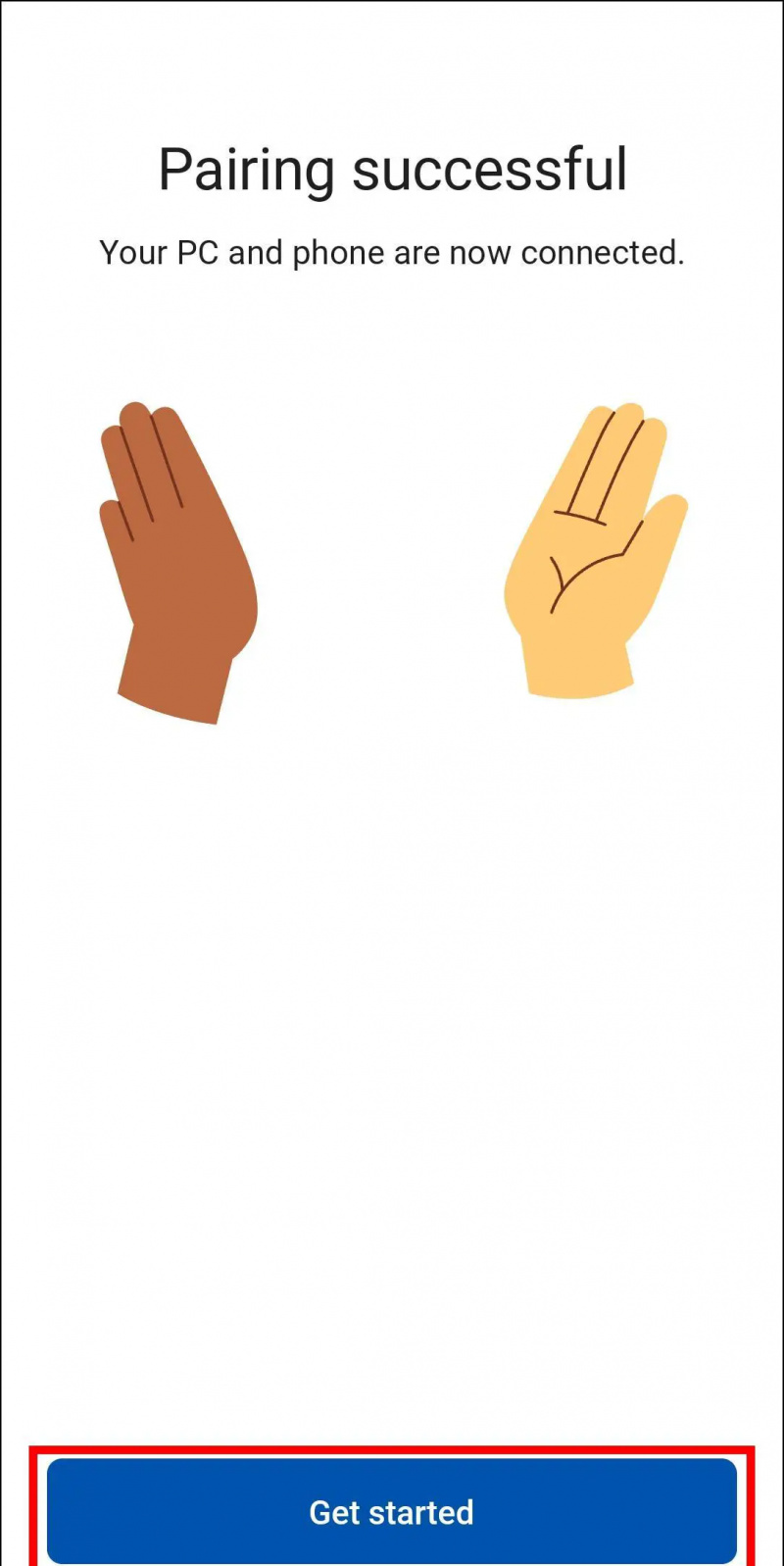
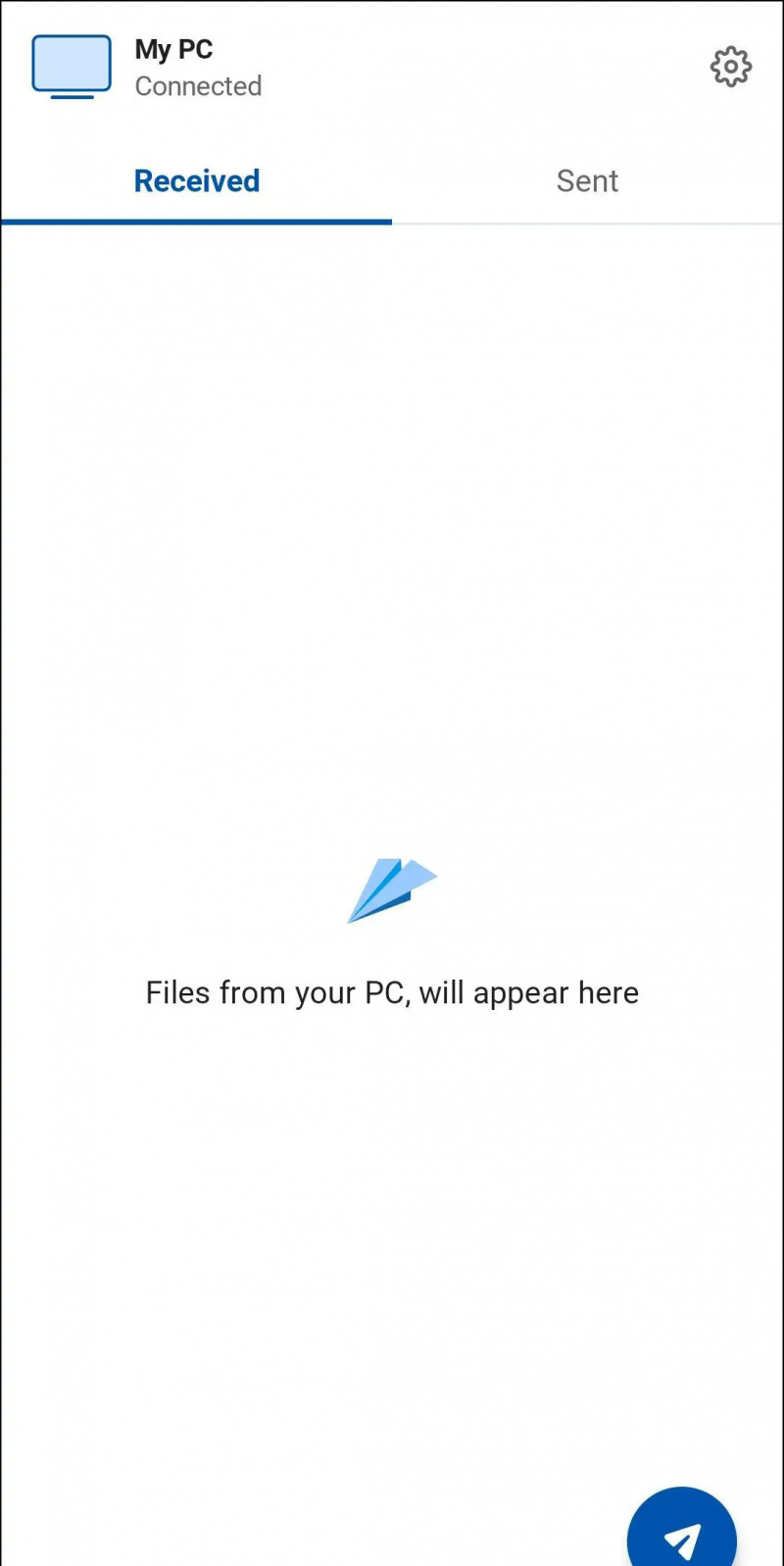 aplikasi Intel Unison dari Apple App Store.
aplikasi Intel Unison dari Apple App Store.